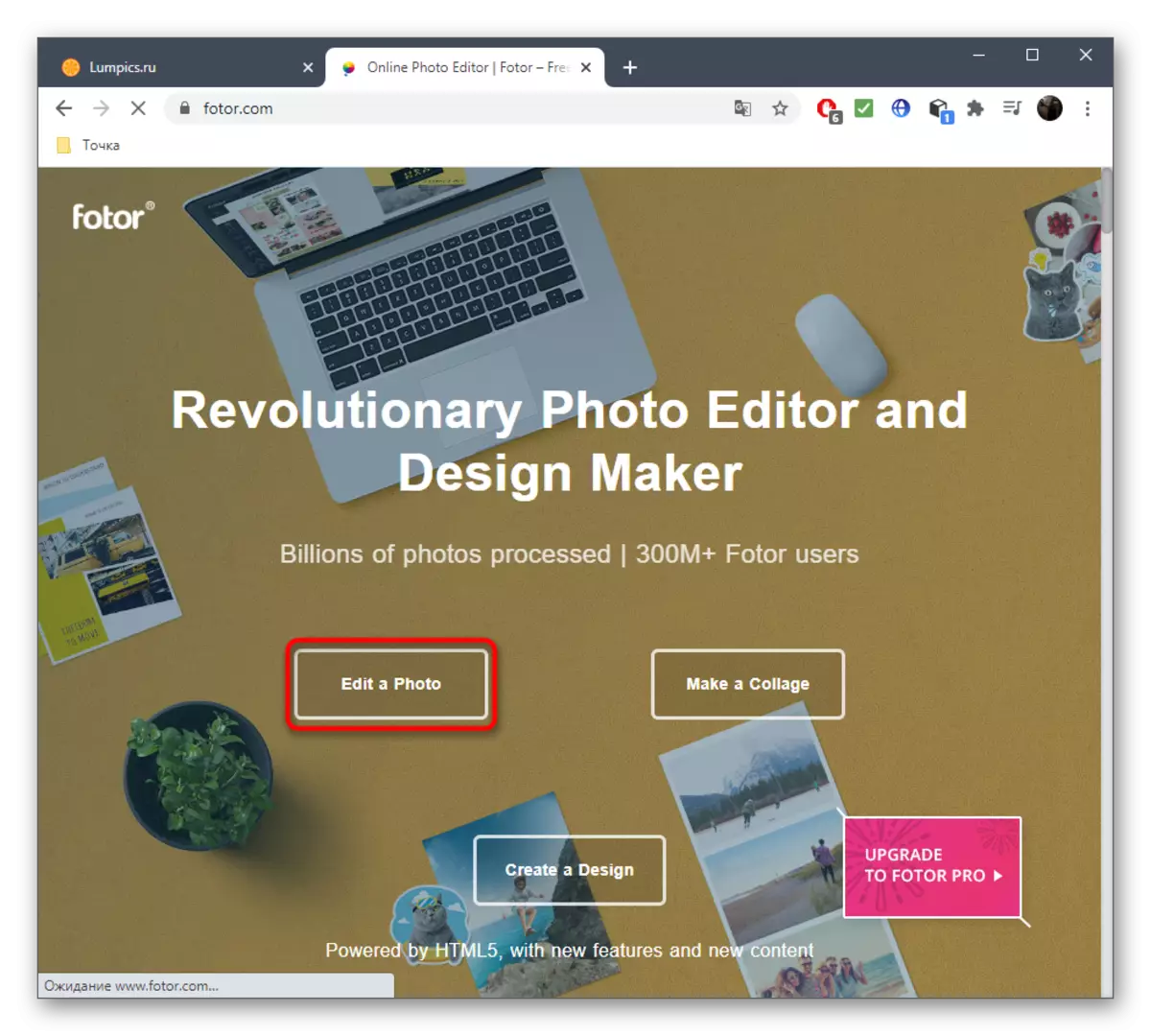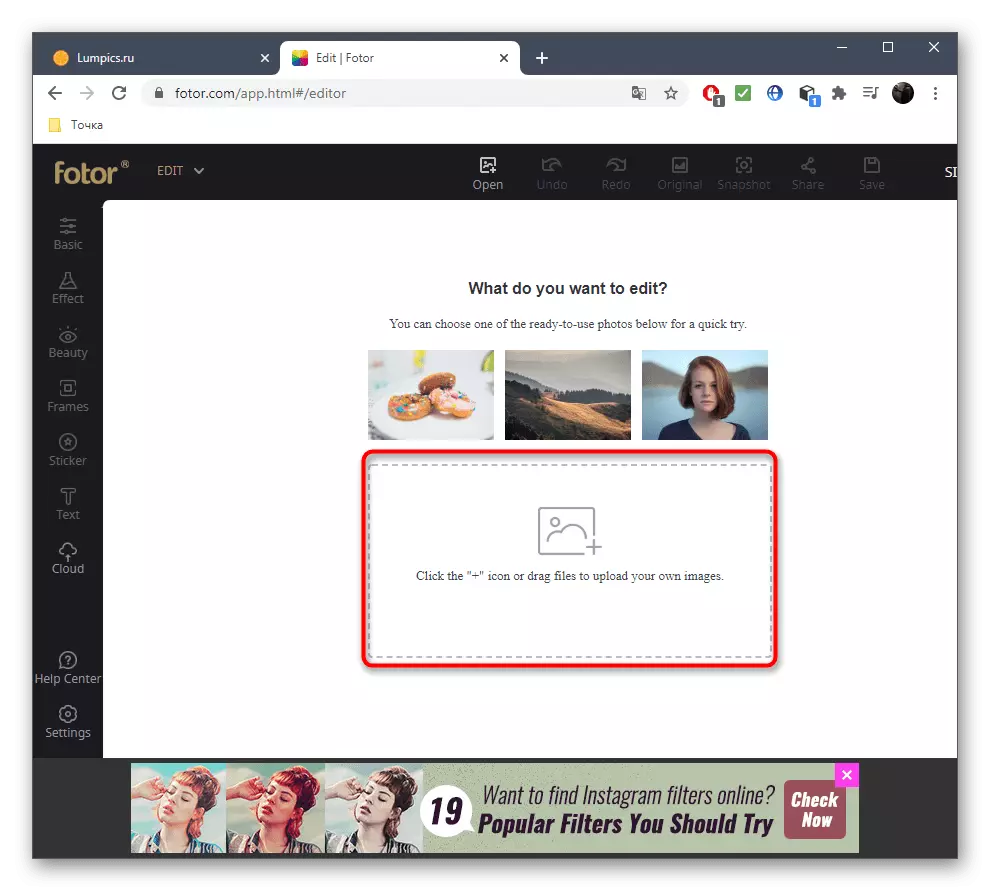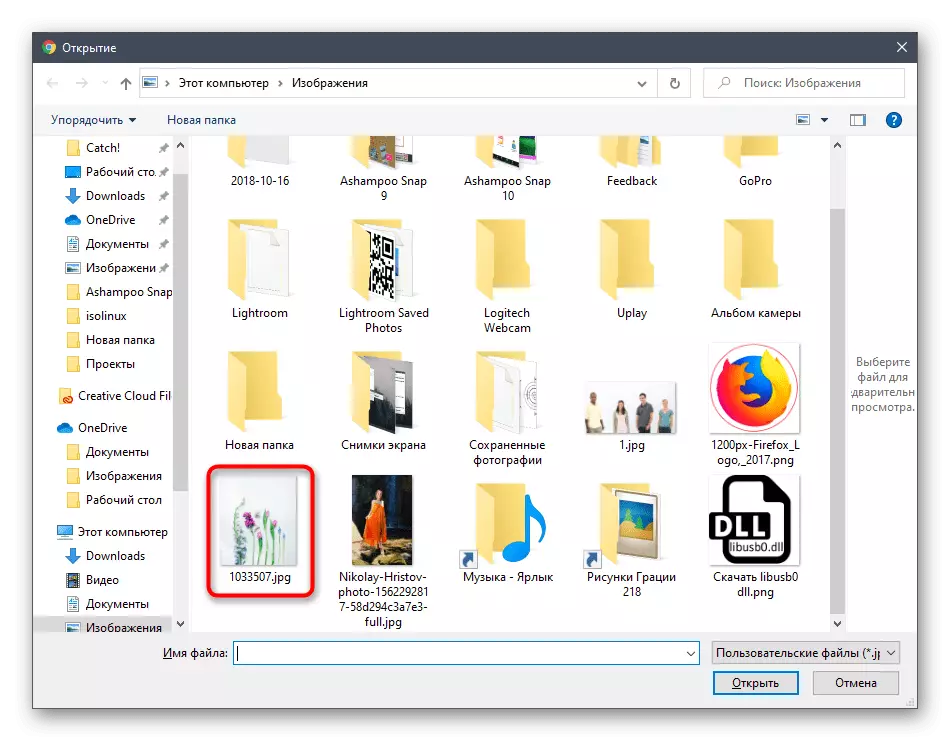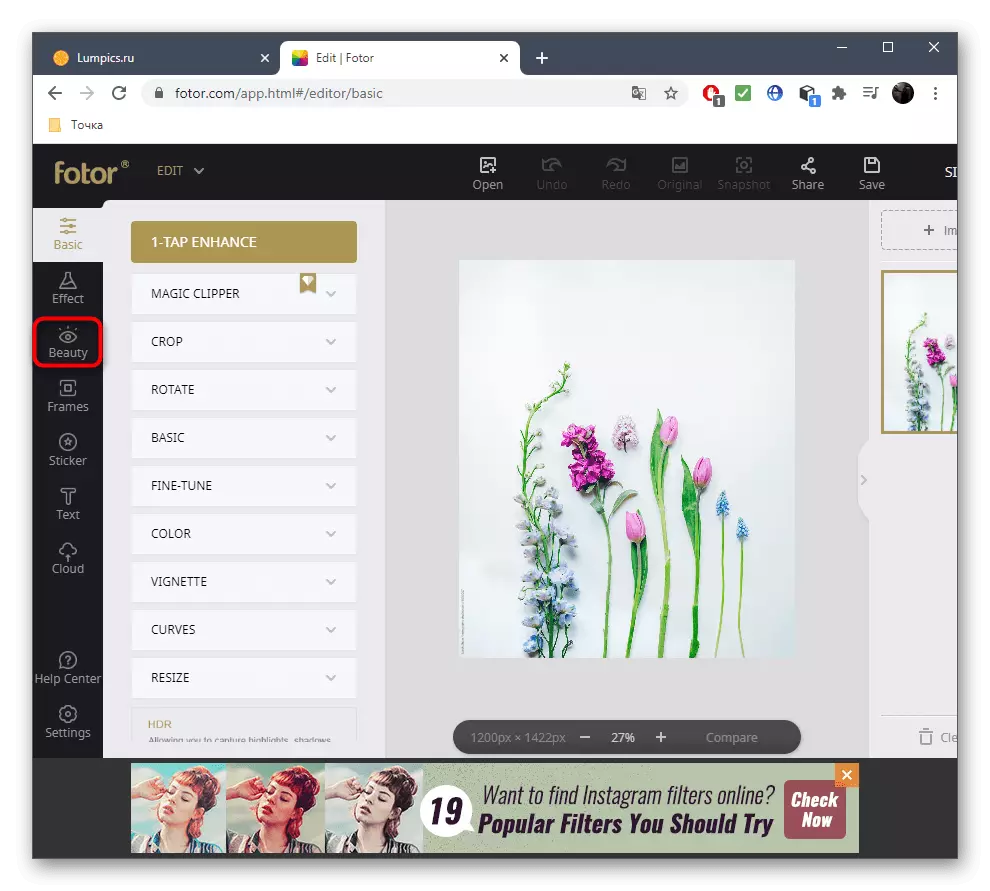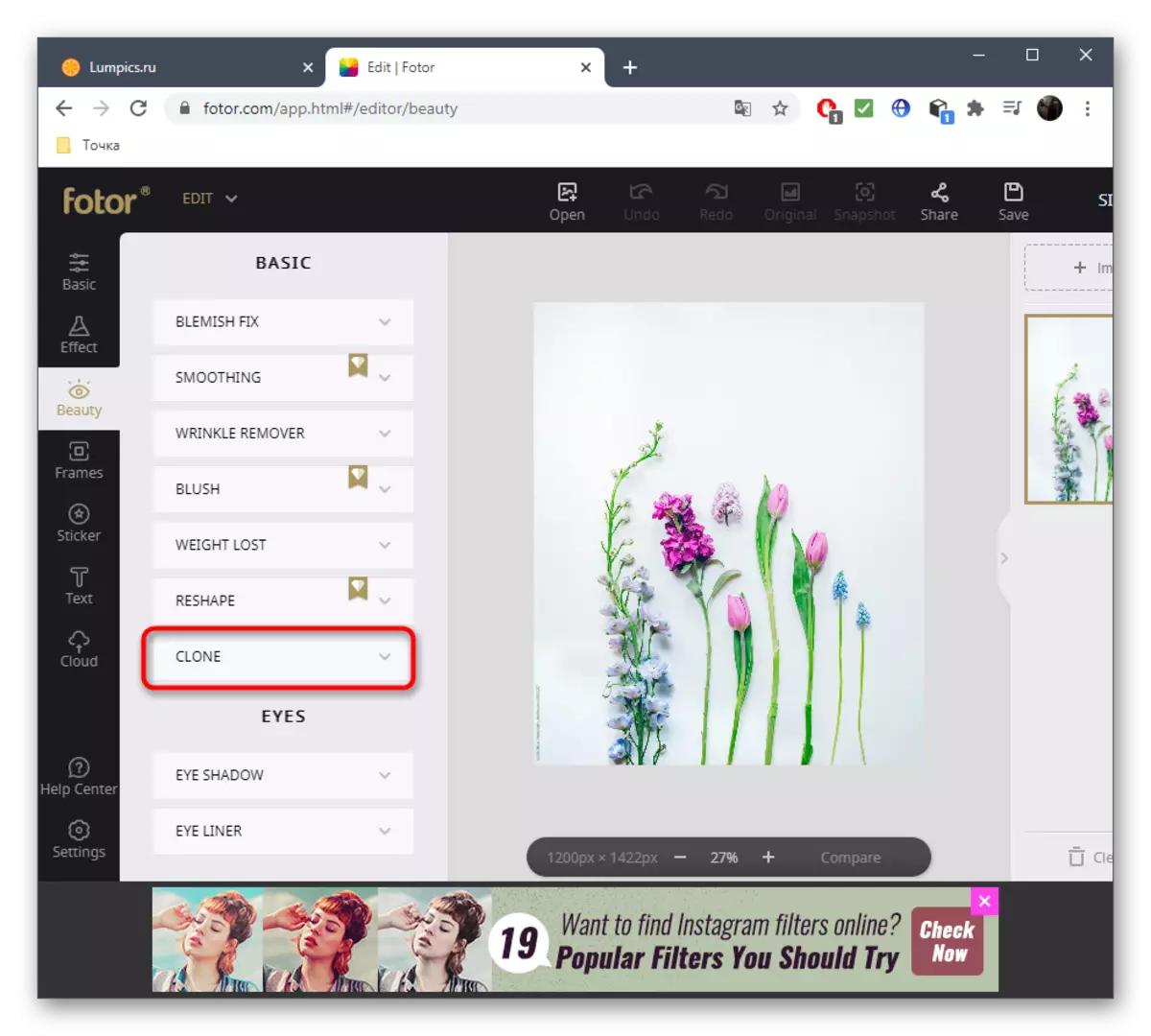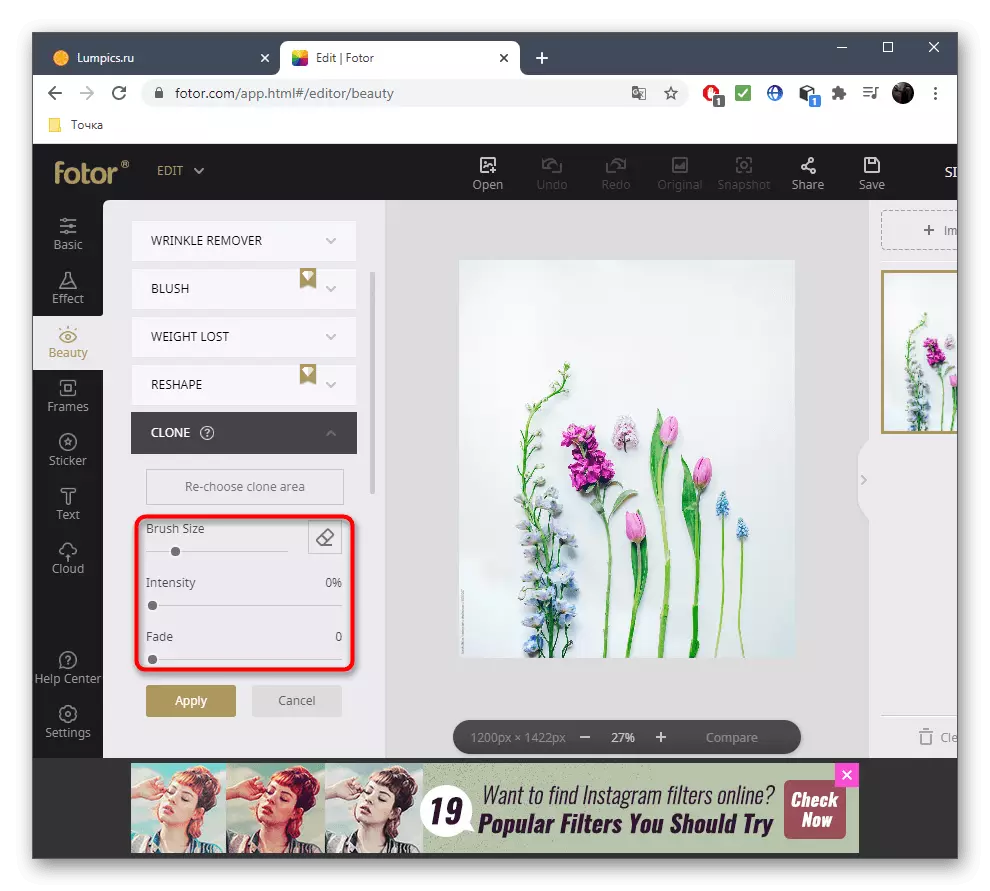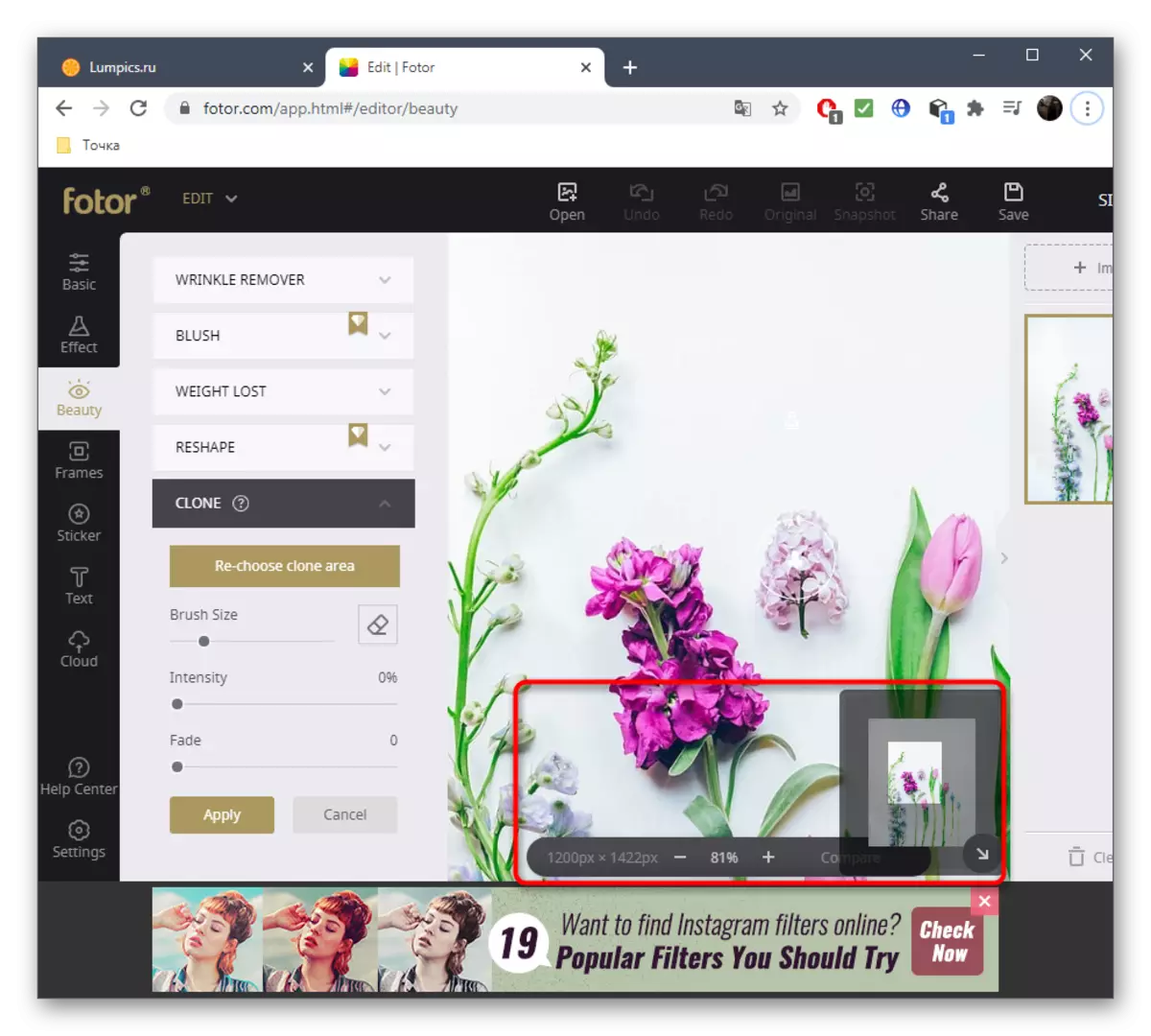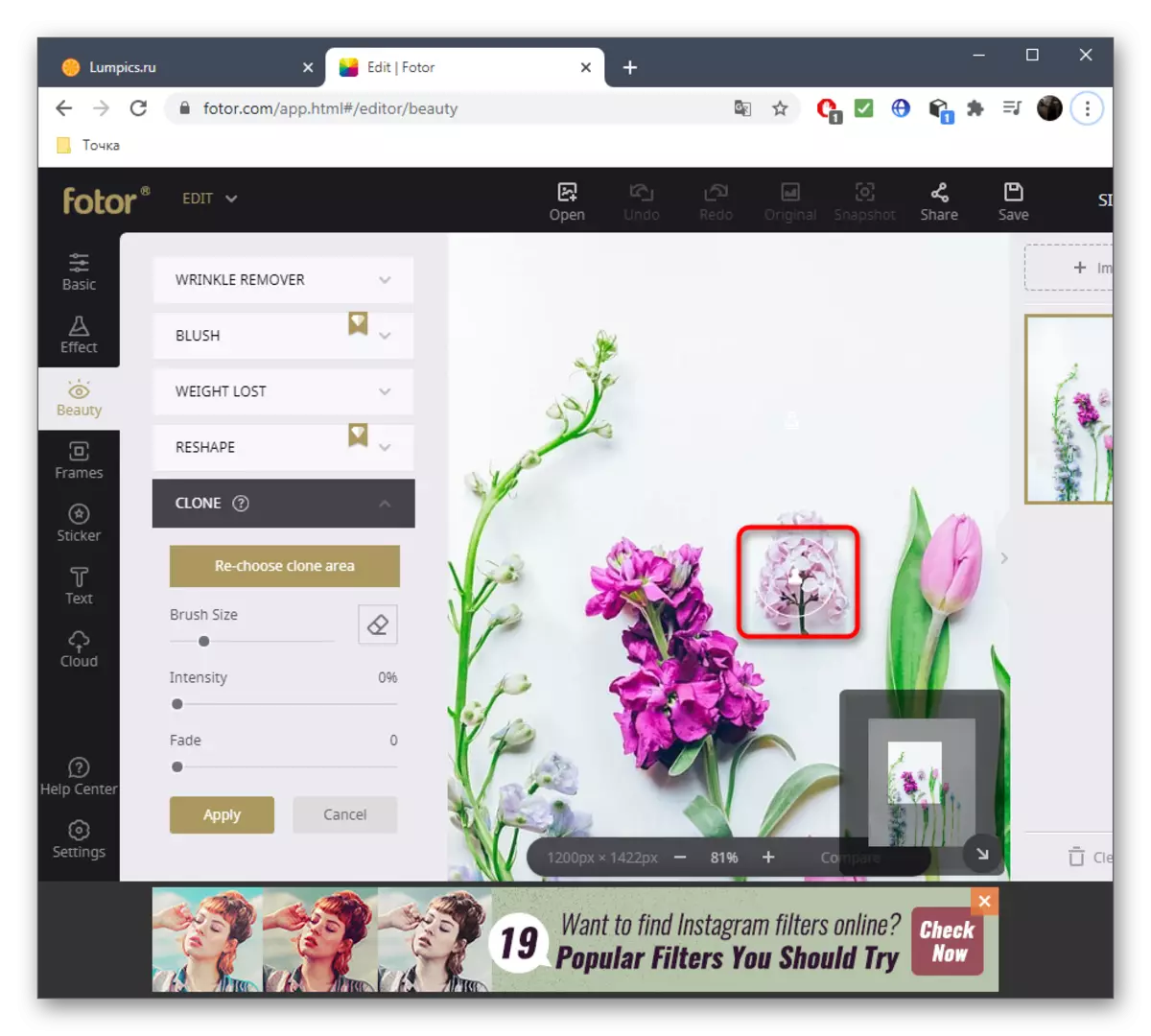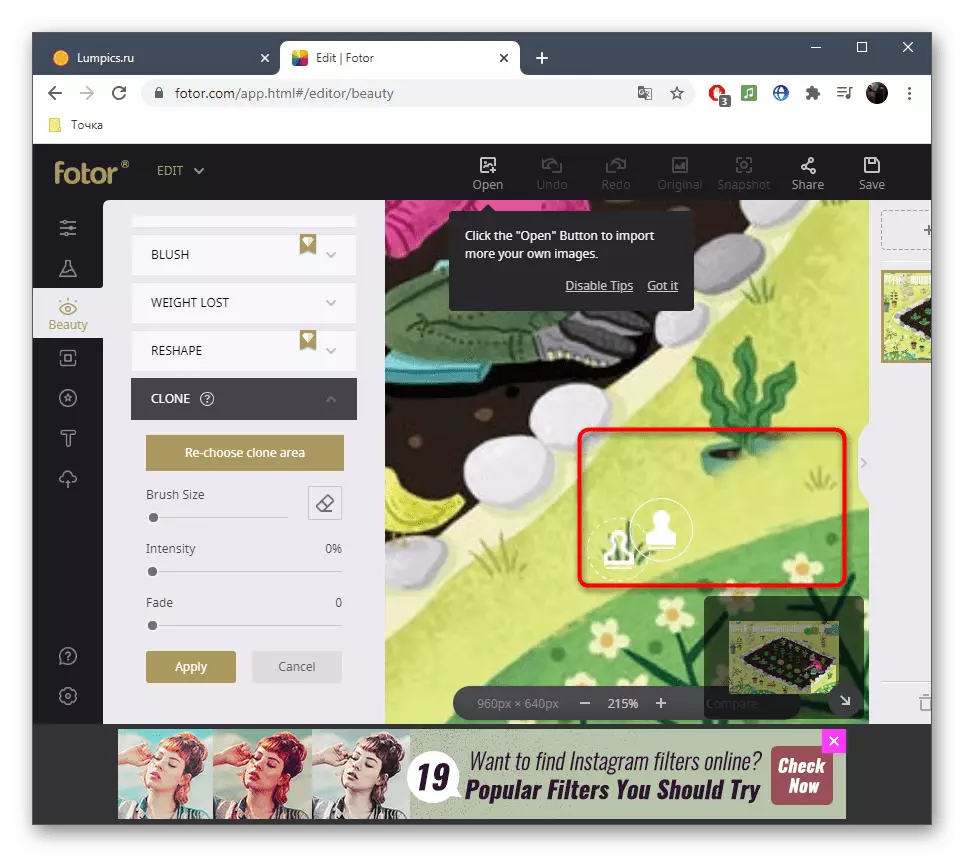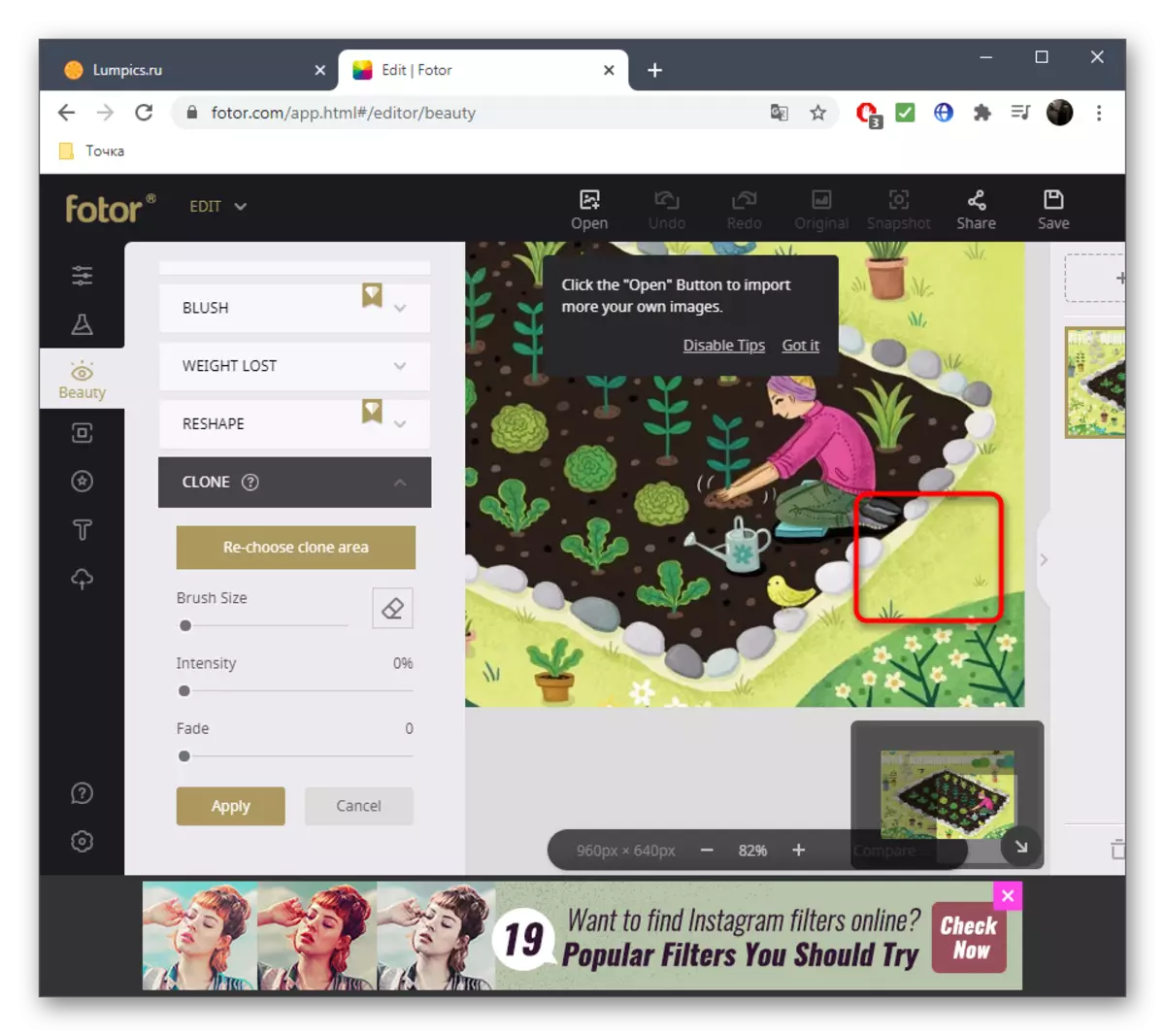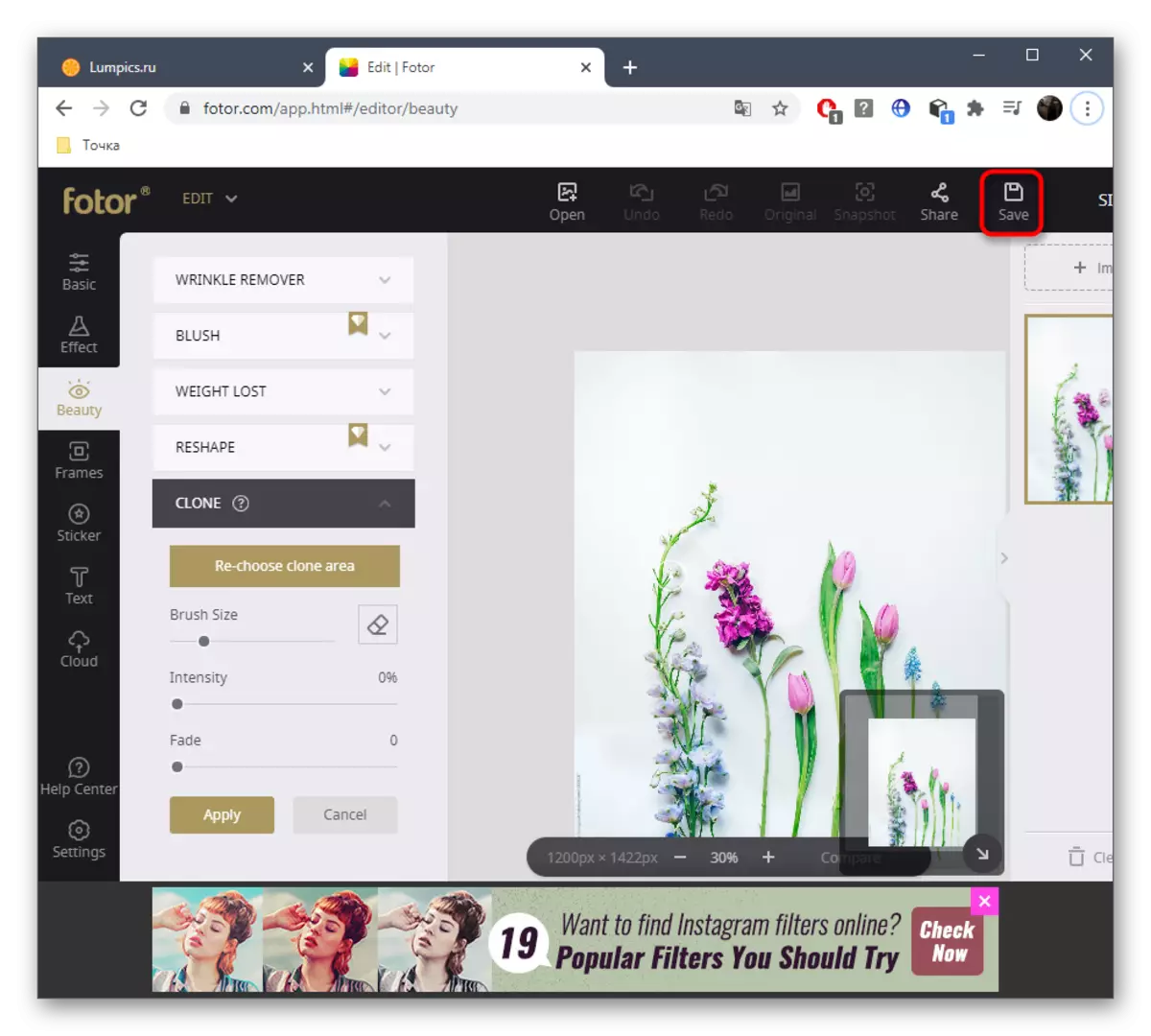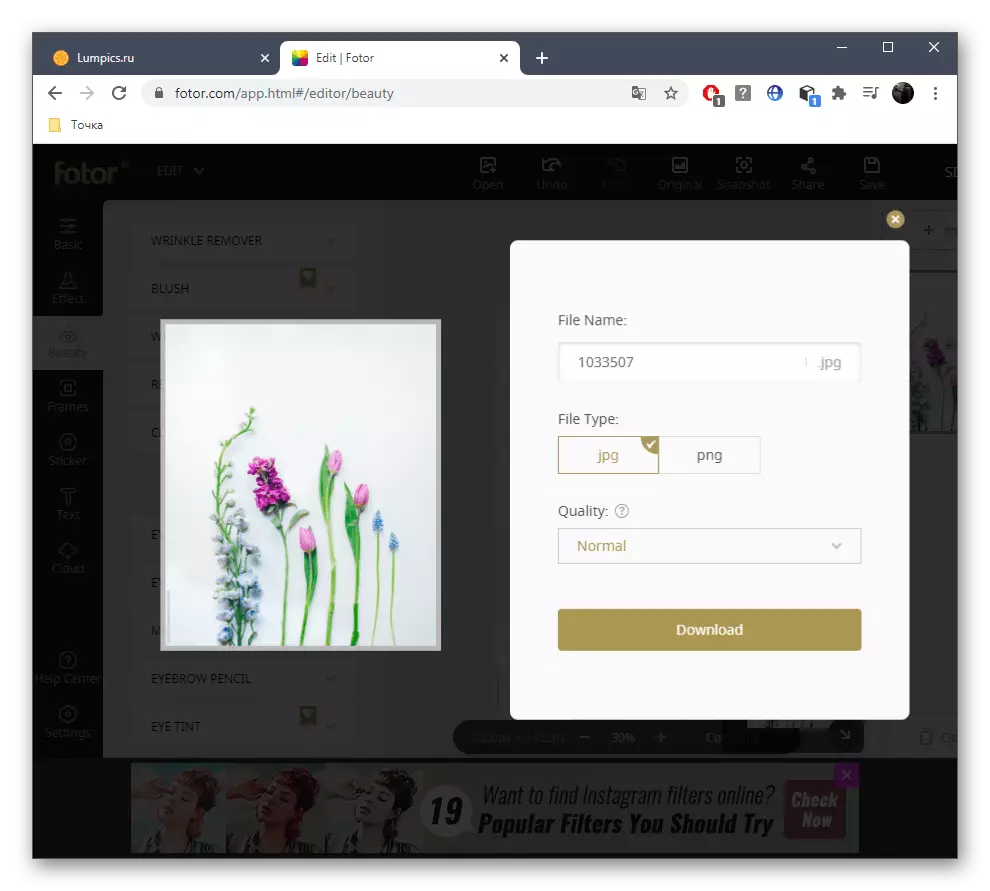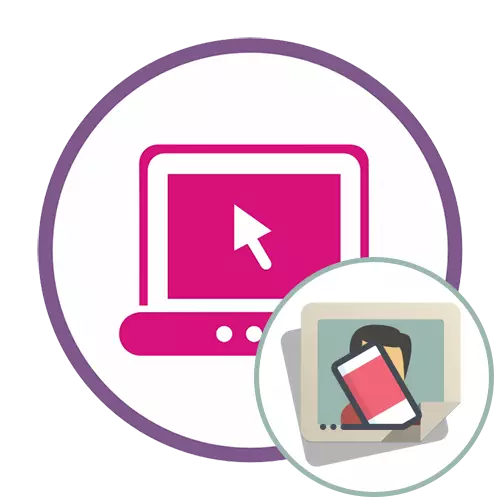
Metod 1: Pixlr
online fəaliyyət Pixlr adlı qrafik redaktor bir neçə dəqiqə bir şəkil ilə hər hansı lazımsız obyektin yüksək keyfiyyətli aradan qaldırılması üçün idealdır. silinməsi, biz baxacaq standart vasitələrdən biridir silinməsi üçün məsuliyyət daşıyırlar.
Onlayn xidmət piklrinə gedin
- Pixlr saytın əsas səhifəsində sonra, dərhal redaktoru inkişaf etmiş bir versiyası ilə işə getmək.
- Ilə başlamaq üçün, siz "açıq" foto lazımdır, redaktə ediləcək. "Explorer" getmək üçün düyməsini basın.
- Bu, istədiyiniz snapshot tapmaq və sol siçan düyməsini ilə iki dəfə basın.
- sanki bir neçə saniyə və sonra sol bölmede nişanlar vasitəsilə "Stamp" aracını seçin redaktoru pəncərə yukle, gözləyin.
- İlk növbədə, mənbə silinmiş obyekt əvəz edəcək, müəyyən edilir. bir homogen ton halda, siz hər hansı bir site seçə bilərsiniz, lakin ən tez-tez bu imperceptibly müdaxilə nə ilə əvəz olunur ki, belə ot və ya göy kimi müvafiq obyektlərin seçin.
- Bundan sonra sol siçan düyməsini basaraq, lazımsız edilməsi başlamaq. bəzi fəaliyyət səhv edildi, sadəcə standart isti əsas Ctrl + Z. ilə ləğv
- nəticə göz və lazımsız obyekt bütün elementləri uğurla çıxarılıb və qəribə heç bir şey image əmin etmək üçün imkan verir scaling istifadə etmək üçün əmin olun.
- İkinci misal olaraq, vahid deyil daha mürəkkəb fon, yerləşən obyekt hesab edir.
- Birincisi, eyni alət seçin və rəng görə klonlama ilk sahəsi aradan qaldırılması.
- Sonra "Mənbə" keçir və ikinci klonlama sahəsi qeyd.
- fonları nisbətdə edin və bu tahmin mümkün idi image görüntülerken ki, bütün qüsurları aradan qaldırılması üçün əmin olun bir obyekt var idi bir dəfə.
- Kimi tezliklə redaktə başa kimi, Fayl menyu genişləndirmək və "Saxla" seçin.
- Siz saxlamaq lazım gələrsə keyfiyyətli dəyişdirmək və hazır image loading başlamaq istədiyiniz uzadılması yoxlamaq fayl adı və ya ismarıcları buraxın.
- İndi hər şey uğurla təmizlənir Əlinizdə, bir şəkil var.
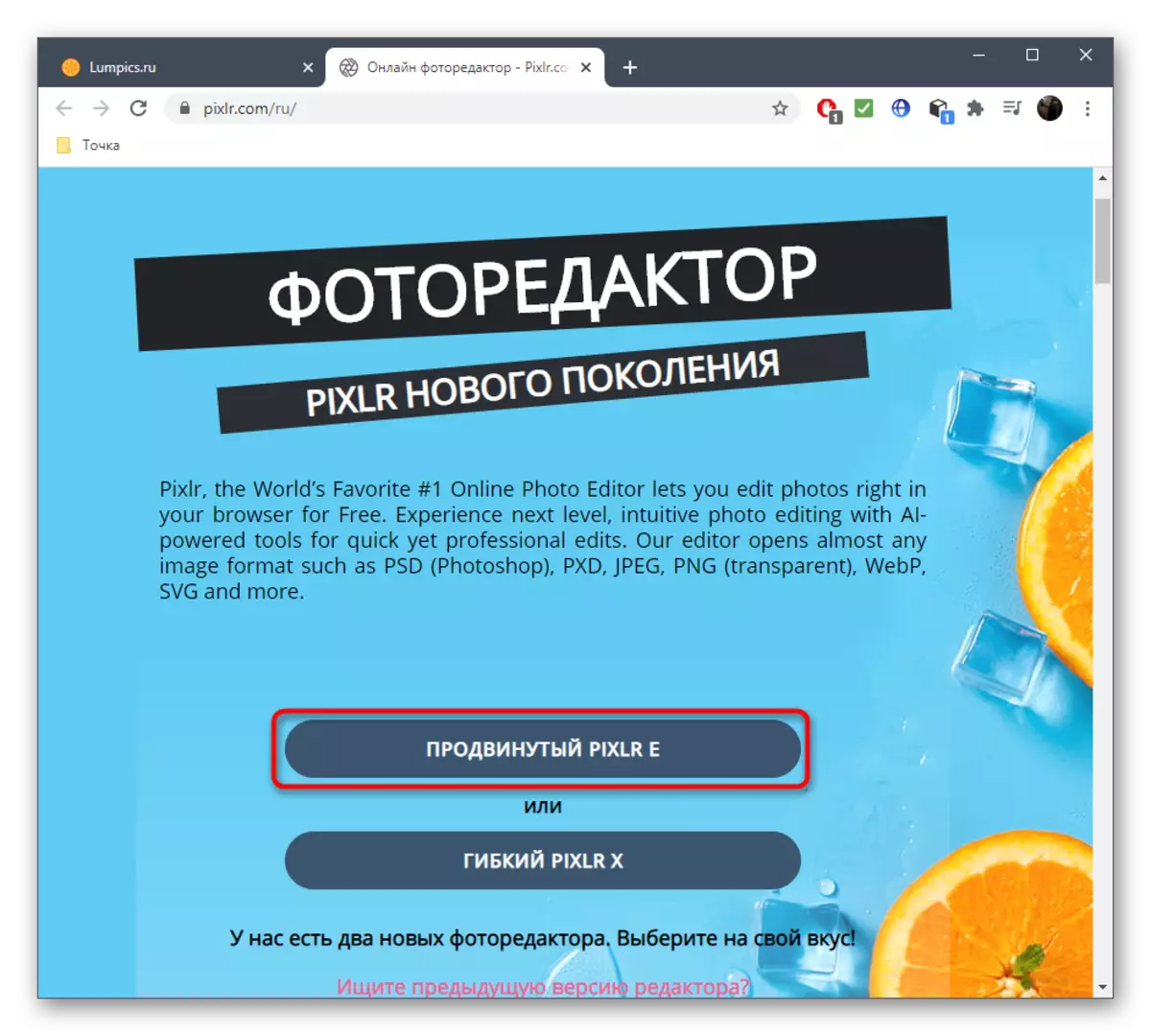
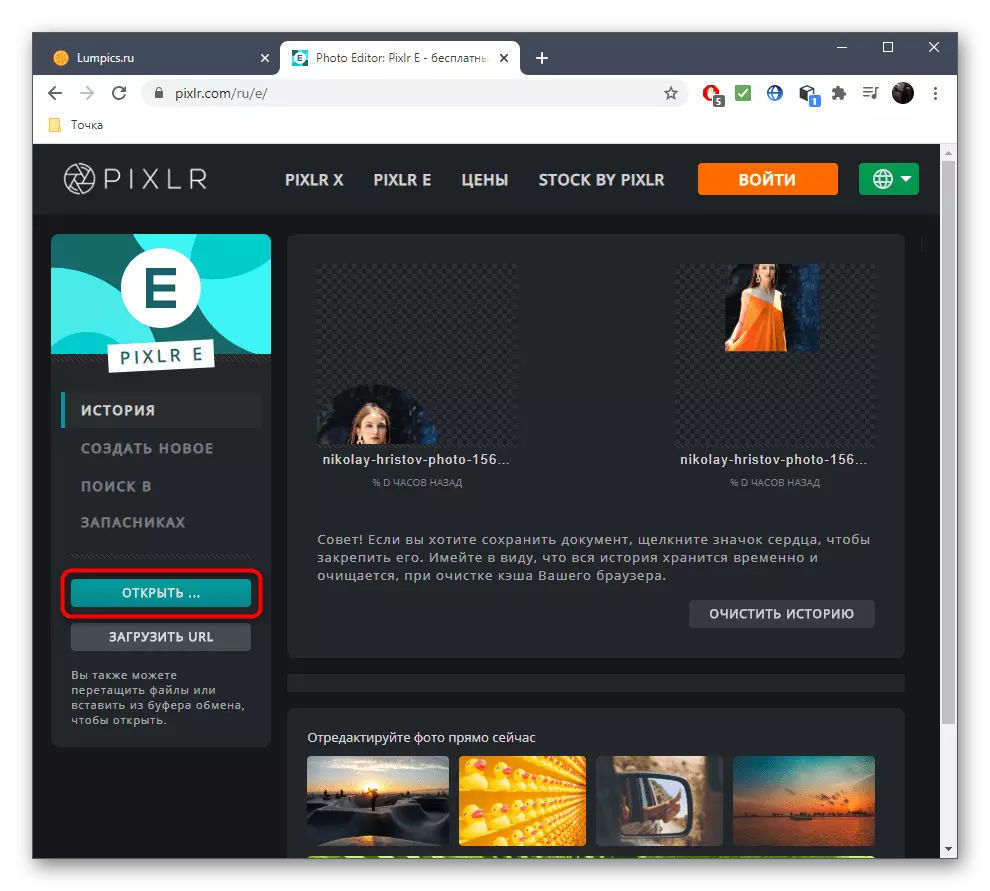
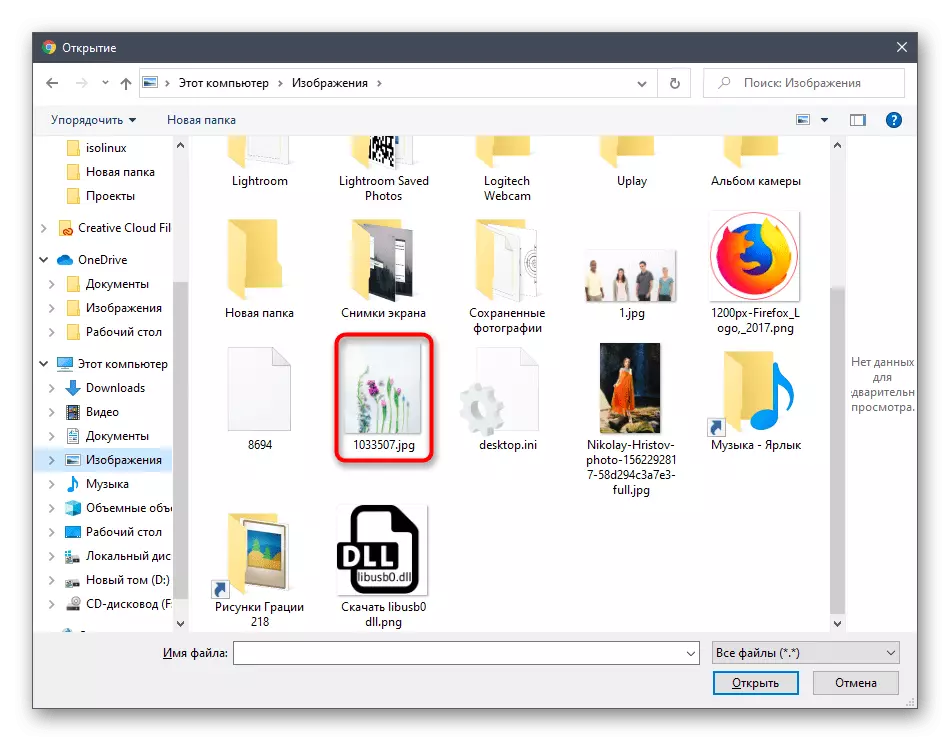
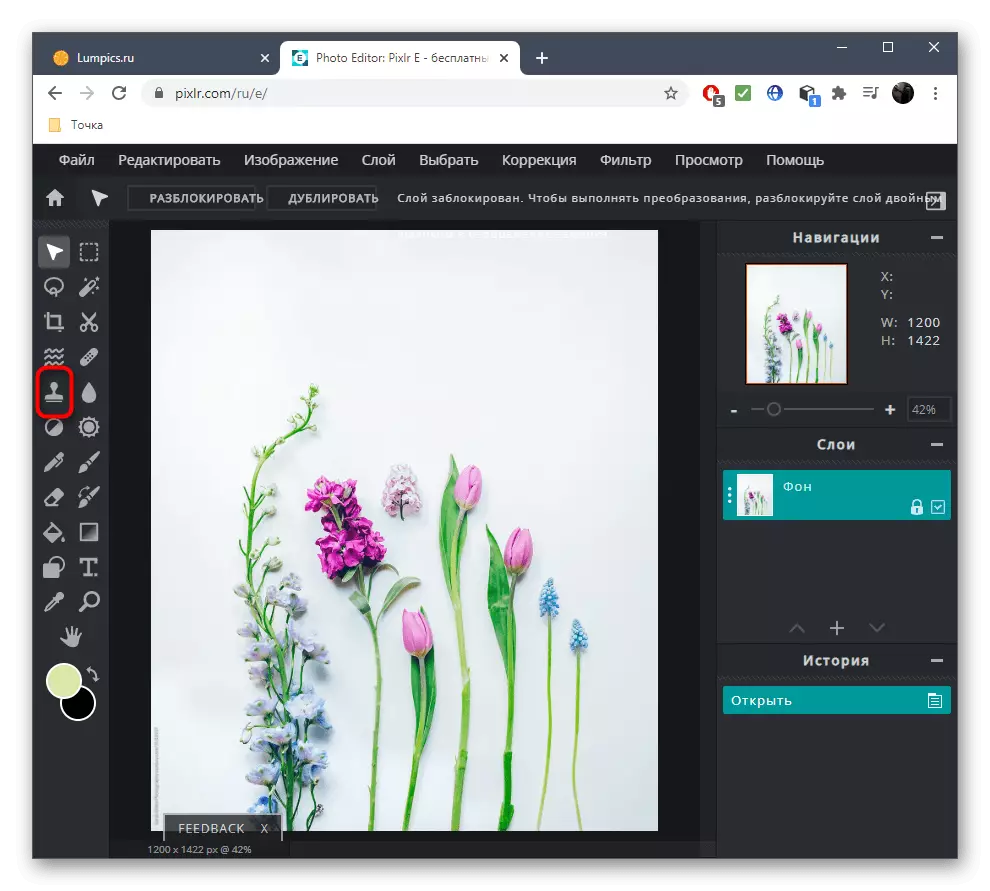
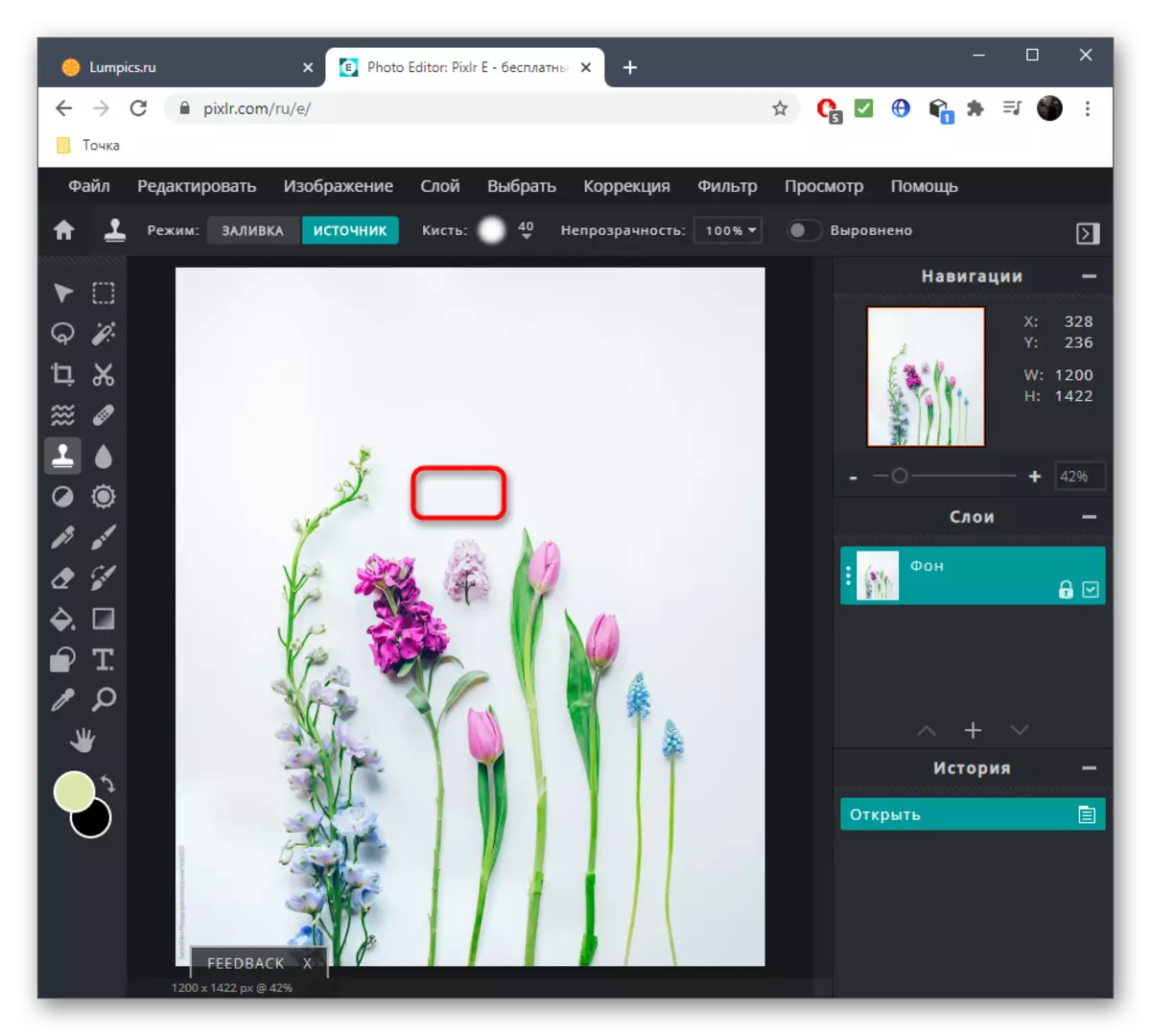
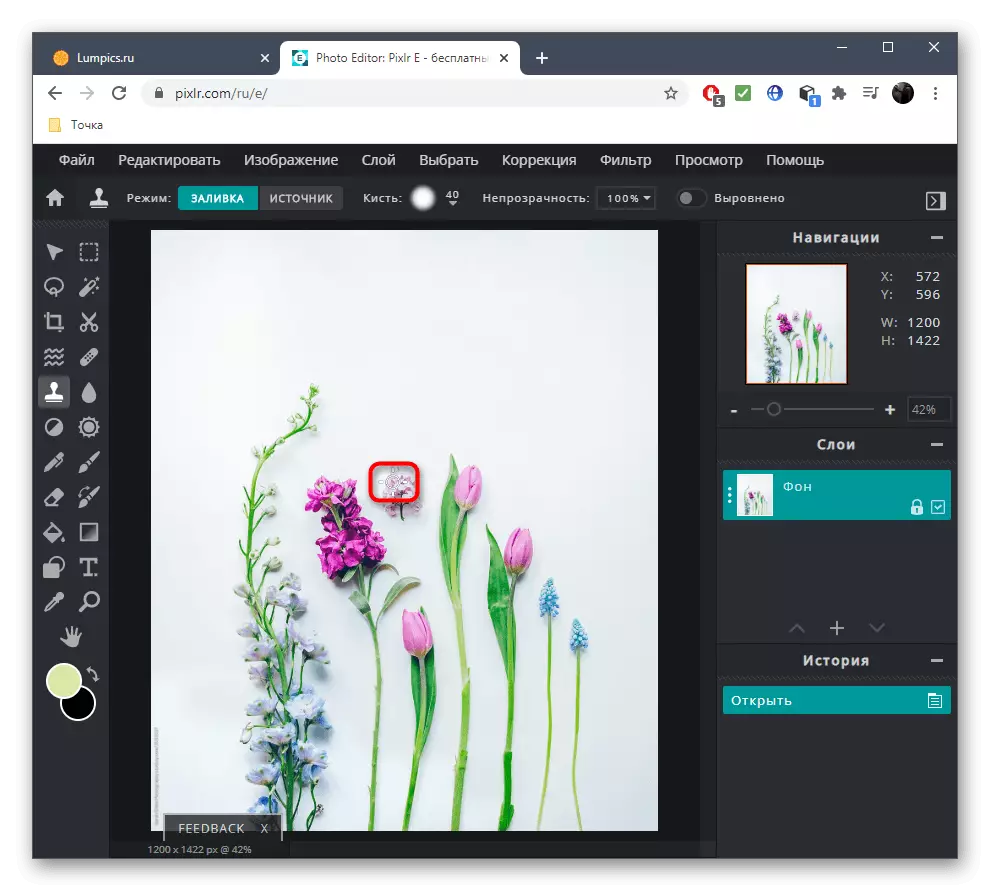
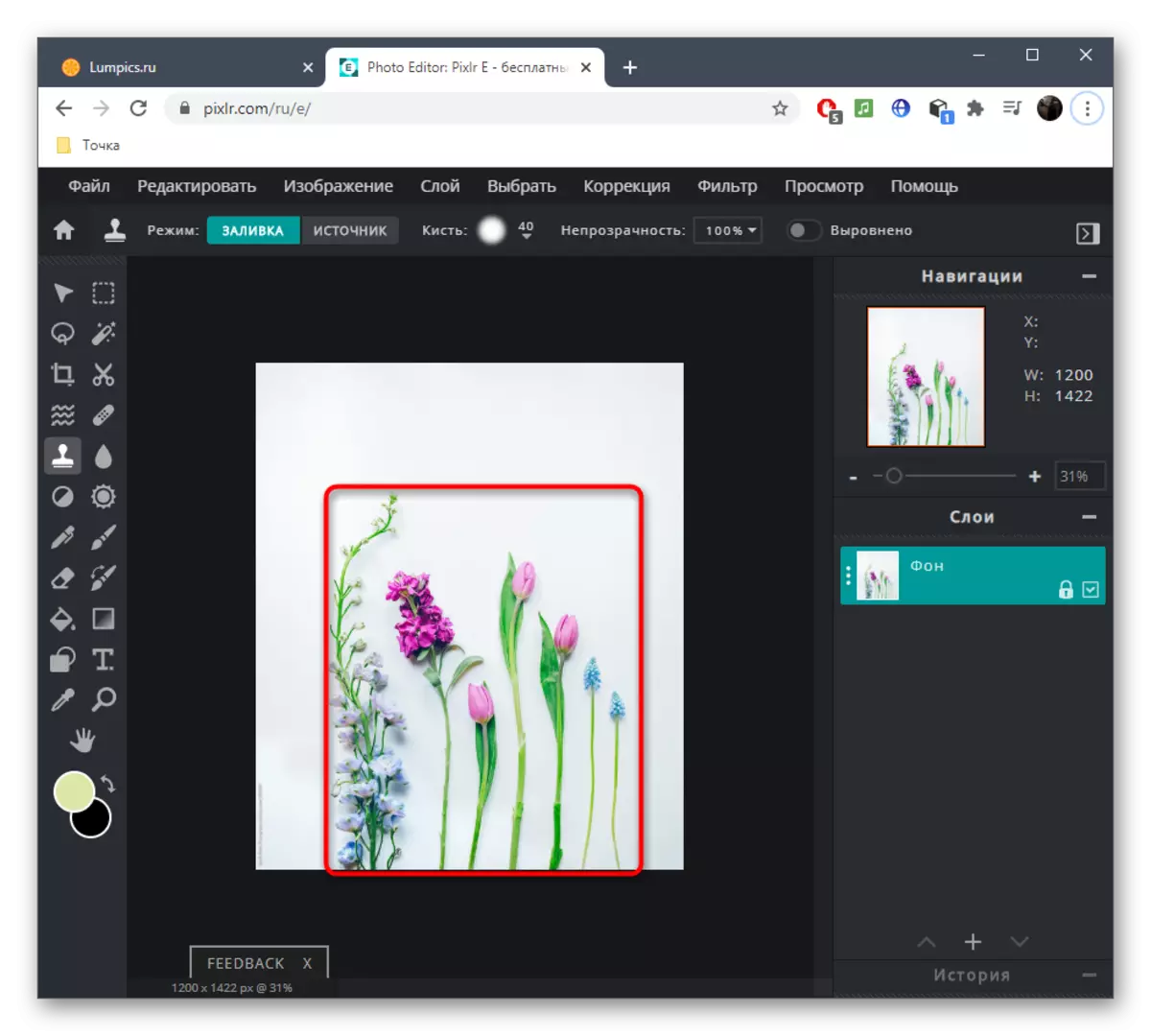
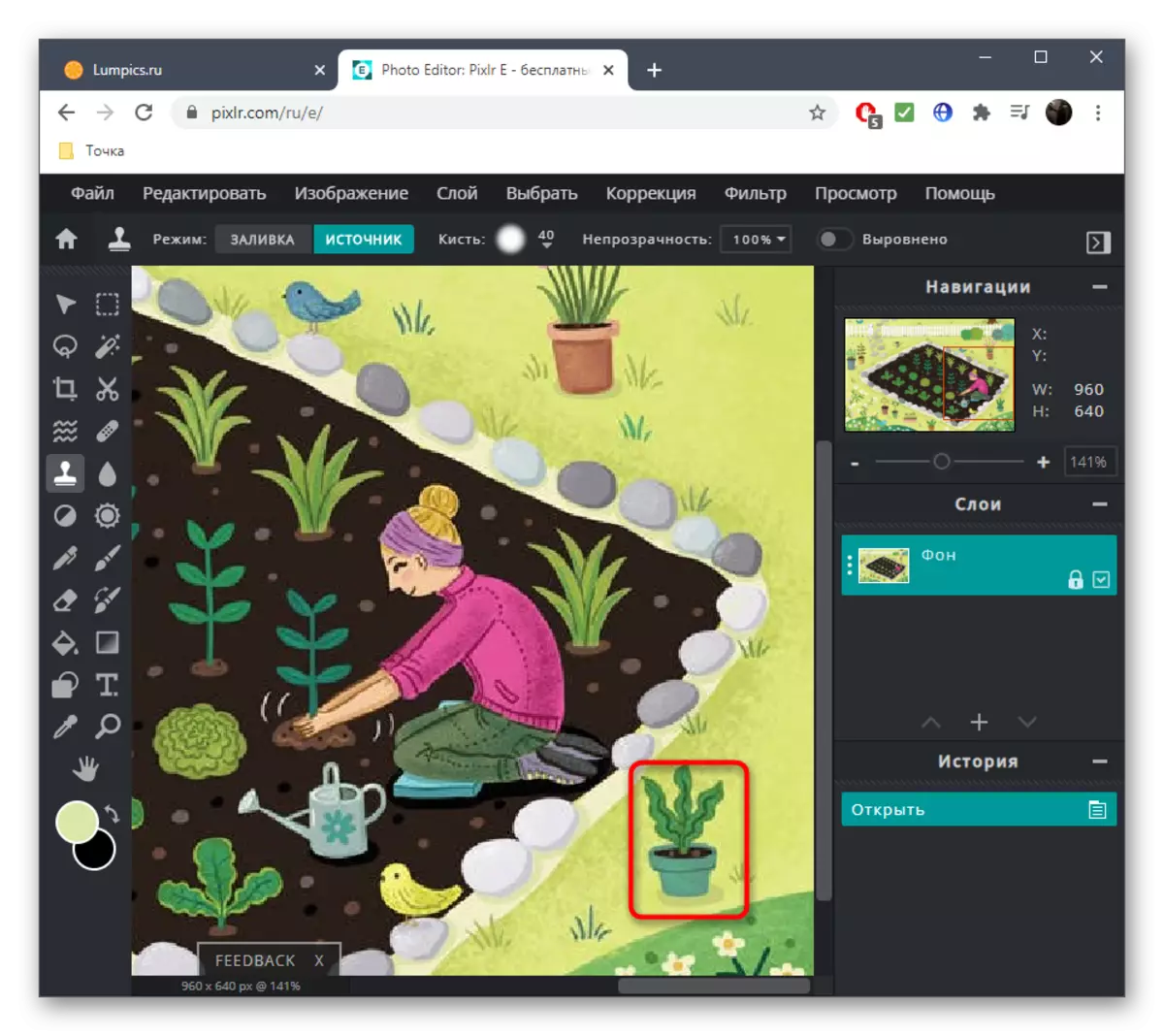
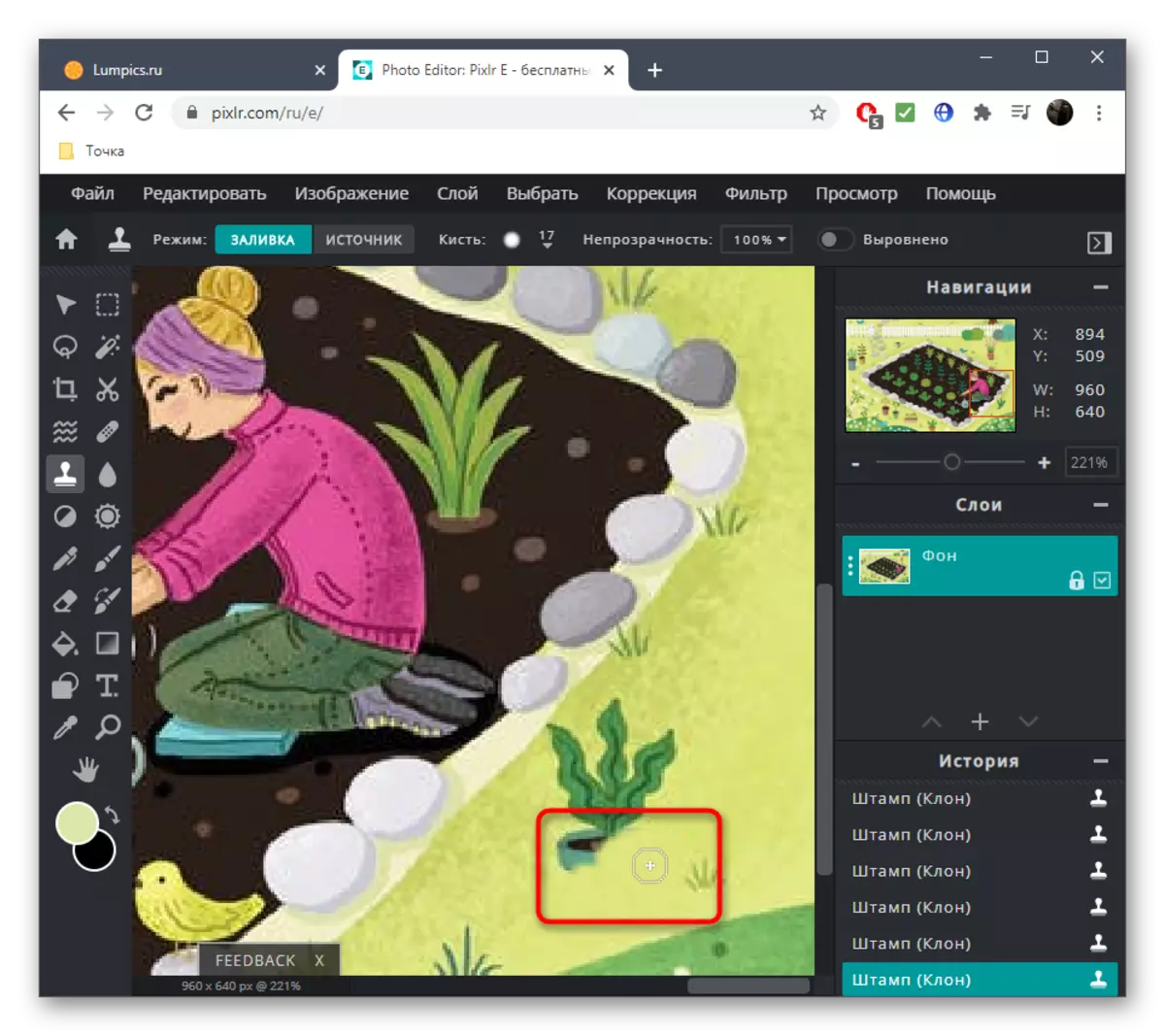
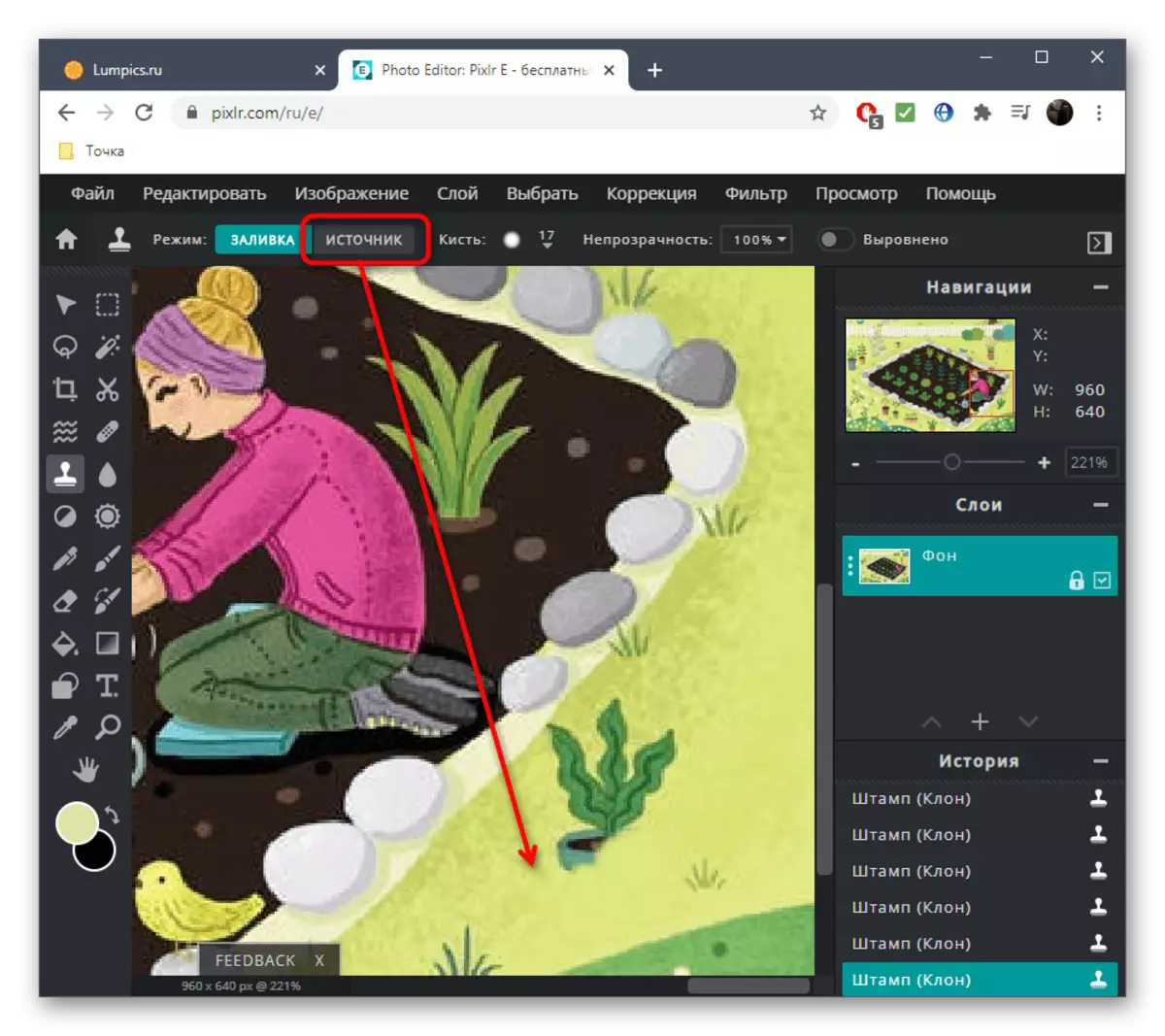
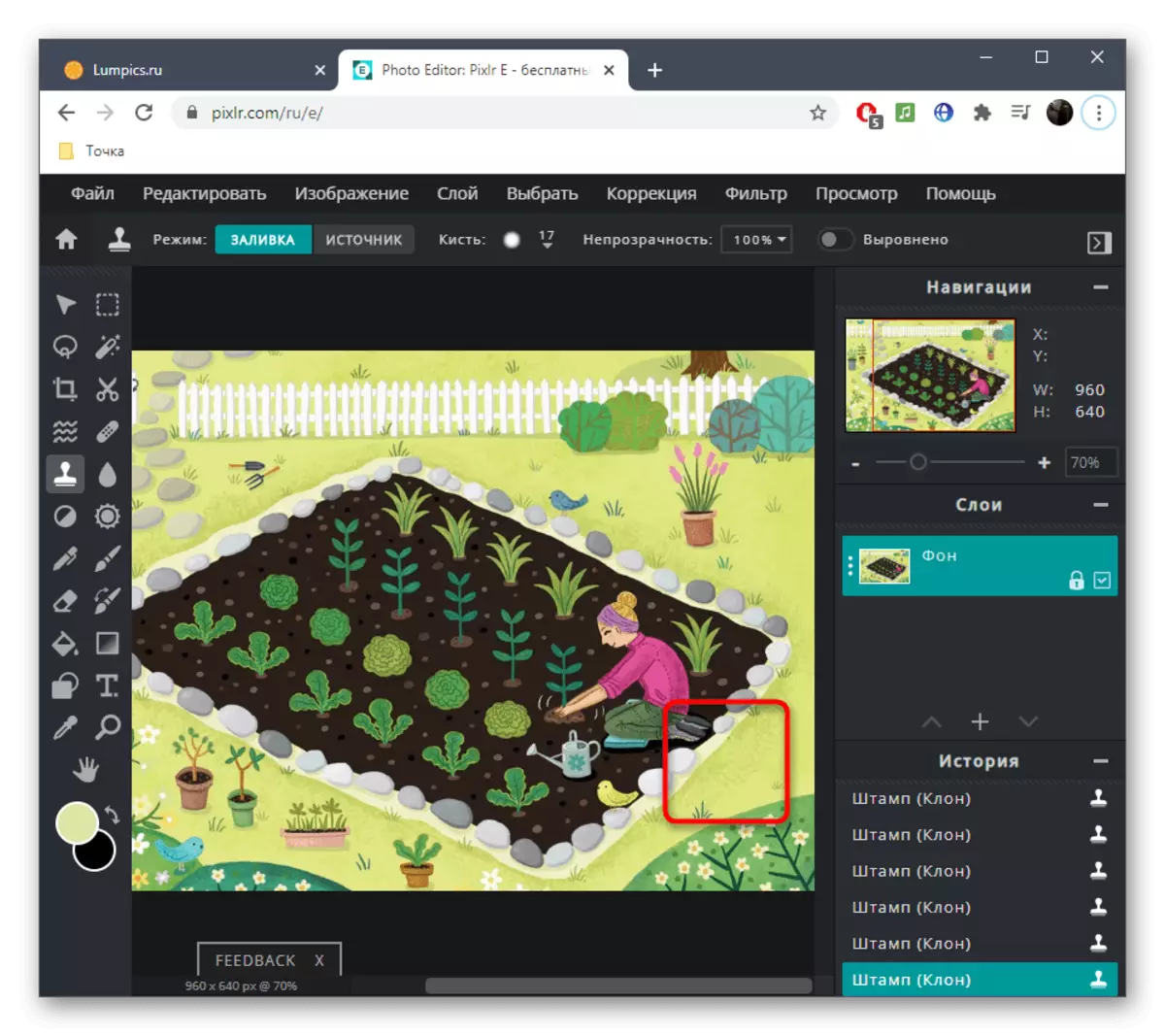
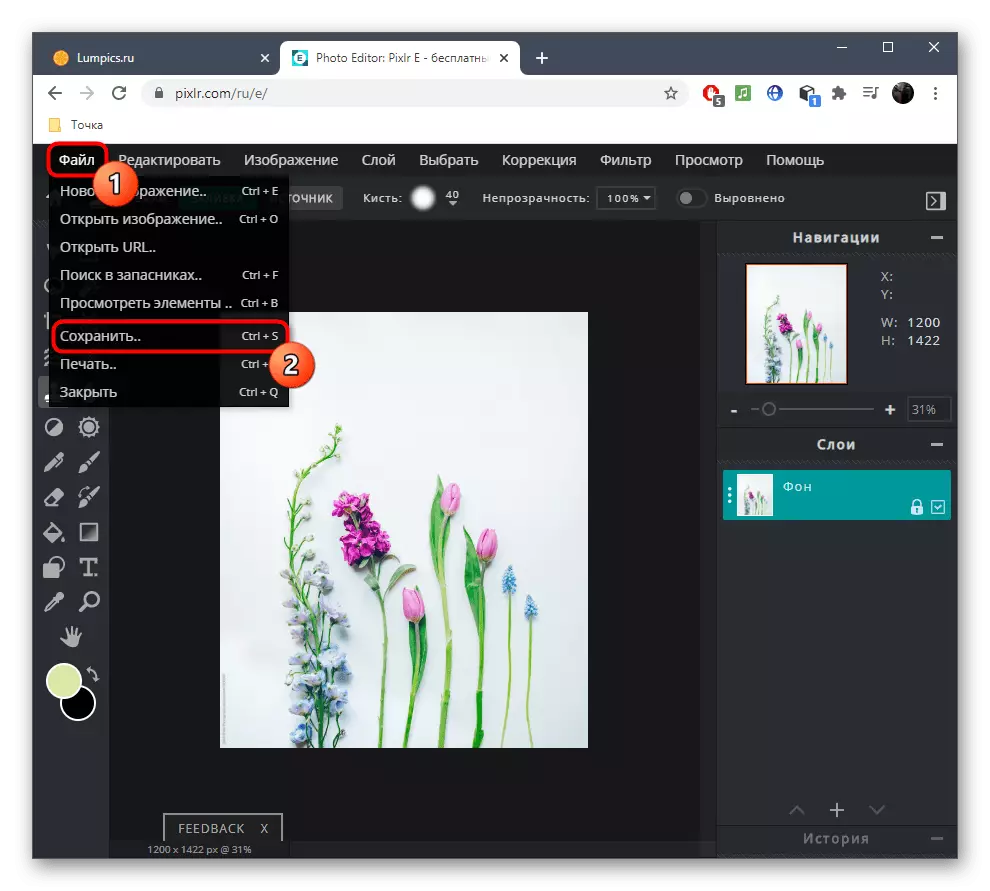

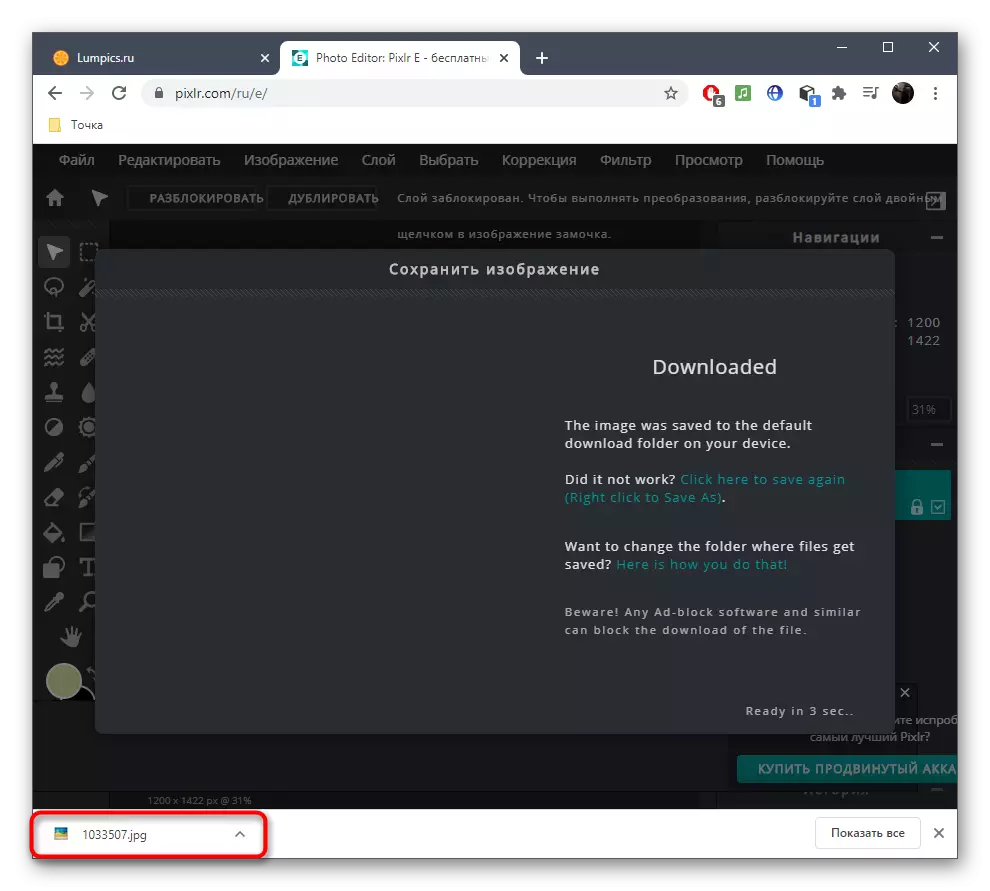
Metod 2: Inpaint
Göründüyü kimi təsvir redaktoru, lazımi vəzifə ilə yanaşı, bir çox başqaları ilə öhdəsindən gəlmək üçün kömək edəcək ki, tam doludur. Lakin, bəzən bu istifadəçi lazım deyil və yalnız çox silmək lazımdır. Xüsusilə bu məqsədlər üçün, InPaint adlı online xidmət hazırlanmışdır.
online xidmət inpaint get
- Seçilmiş dotted line şəkil sürükleyin və ya şəkil açmaq üçün "şərtləri Image" düyməsinə basın.
- "Explorer" vasitəsilə tapmaq və "Aç" düyməsini basın.
- redaktoru sol bölmede, siz artıq silmek üçün məsul olan qırmızı dairə ilə alət seçin lazımdır.
- Siz qurtarmaq istədiyiniz sahəsi edilməsi başlamaq və alt üst panel ilə marker ölçüsü və şəkil miqyası imkanı haqqında unutmayın.
- dəyişikliklər tətbiq etmək üçün, yaşıl düyməsinə "silmək" düyməsinə basın lazımdır.
- nəticə oldu.
- Zərurət olduqda, siz həmişə bir marker ilə sahə seçə bilərsiniz və məsələn, iş deyil, ilk dəfə istədiyiniz nəticə əldə etmək və ya digər nüanslar ortaya çıxdı, onun aradan qaldırılması təsdiq edir.
- Inpaint kompleks fonları ilə yaxşı iş deyil, ancaq maddə aradan qaldırılması üçün kifayət qədər realdır. Ilə başlamaq üçün, onu qeyd və silmək təsdiq edir.
- onlar da onlara qanun pozuntuları sığal, qırmızı və istifadə aradan qaldırılması qeyd belə bəzən qüsurları ola bilər.
- İdeal fonunda görünən uyğunsuzluqlar və yerləşən yaxın obyektlərin olmadan bir şəkil almaq lazımdır.
- Kimi tezliklə image təmizləmə hazır olduğu kimi, "Download" düyməsinə basın.
- indirme başlanğıc təsdiq və ya keyfiyyətli bir resim almaq üçün abunə almaq.
- fayl download sonu gözləyirik və onunla daha tədbirlər davam etdirilir.
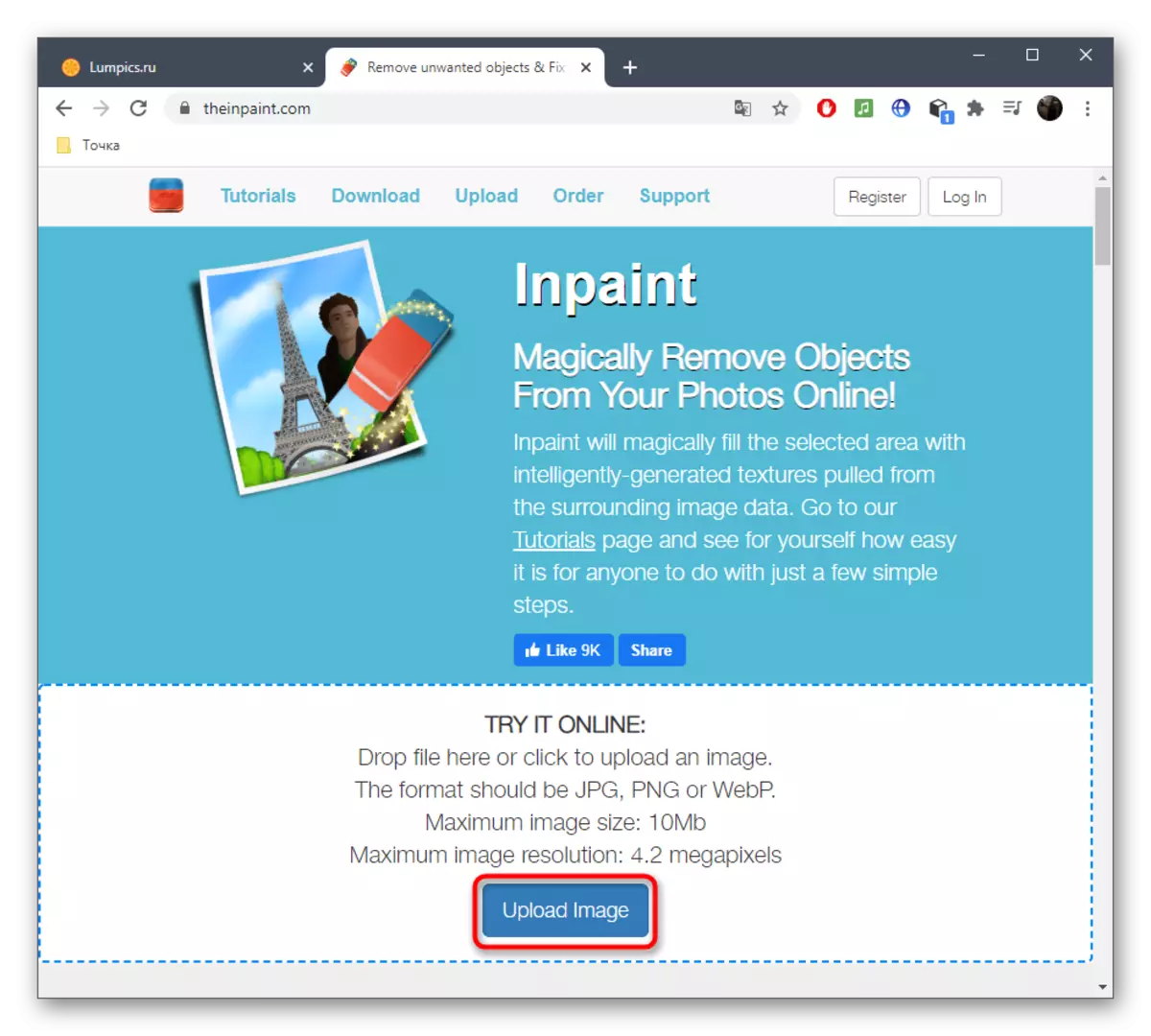
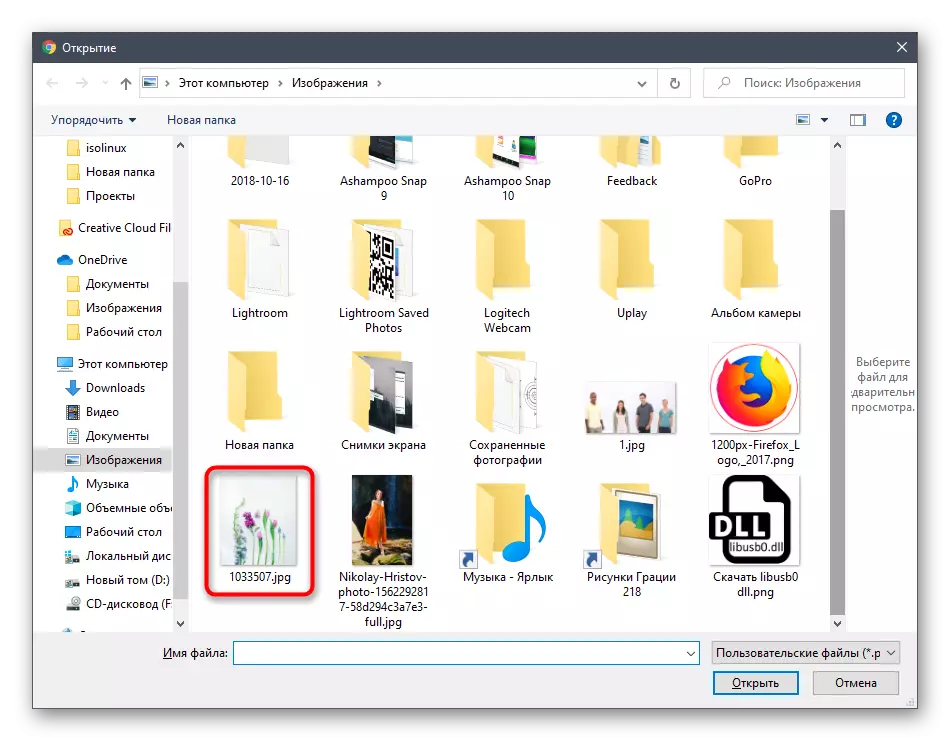
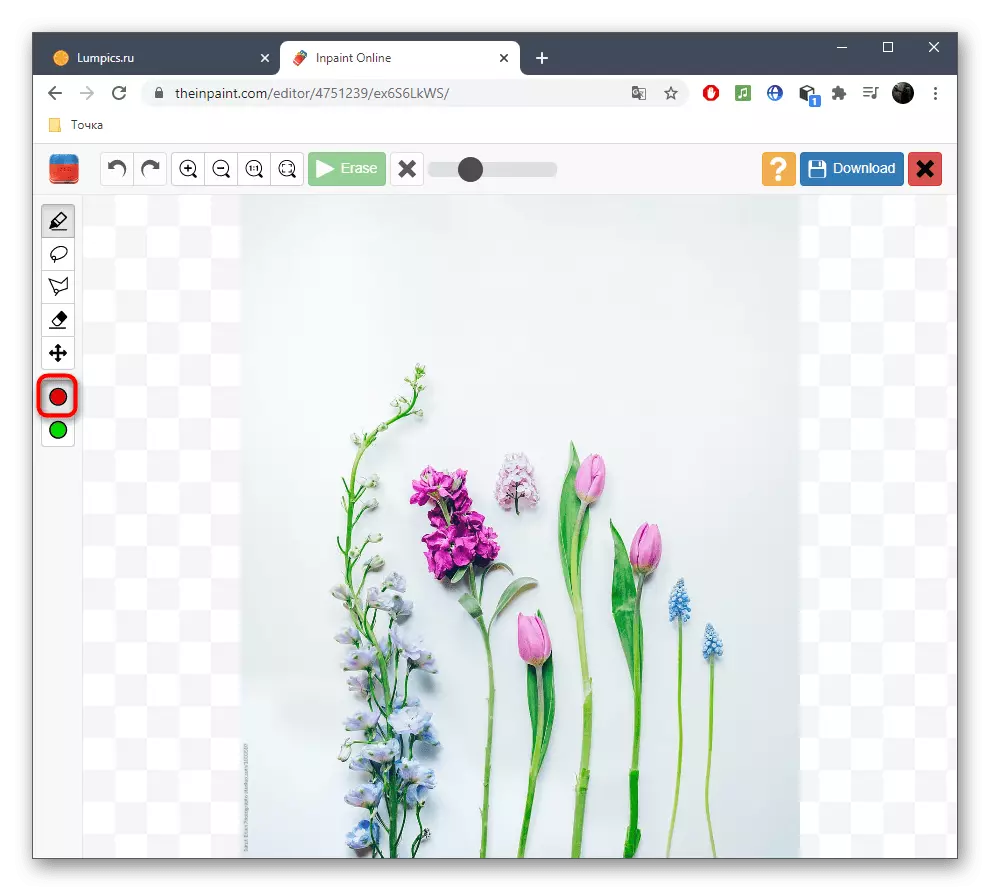
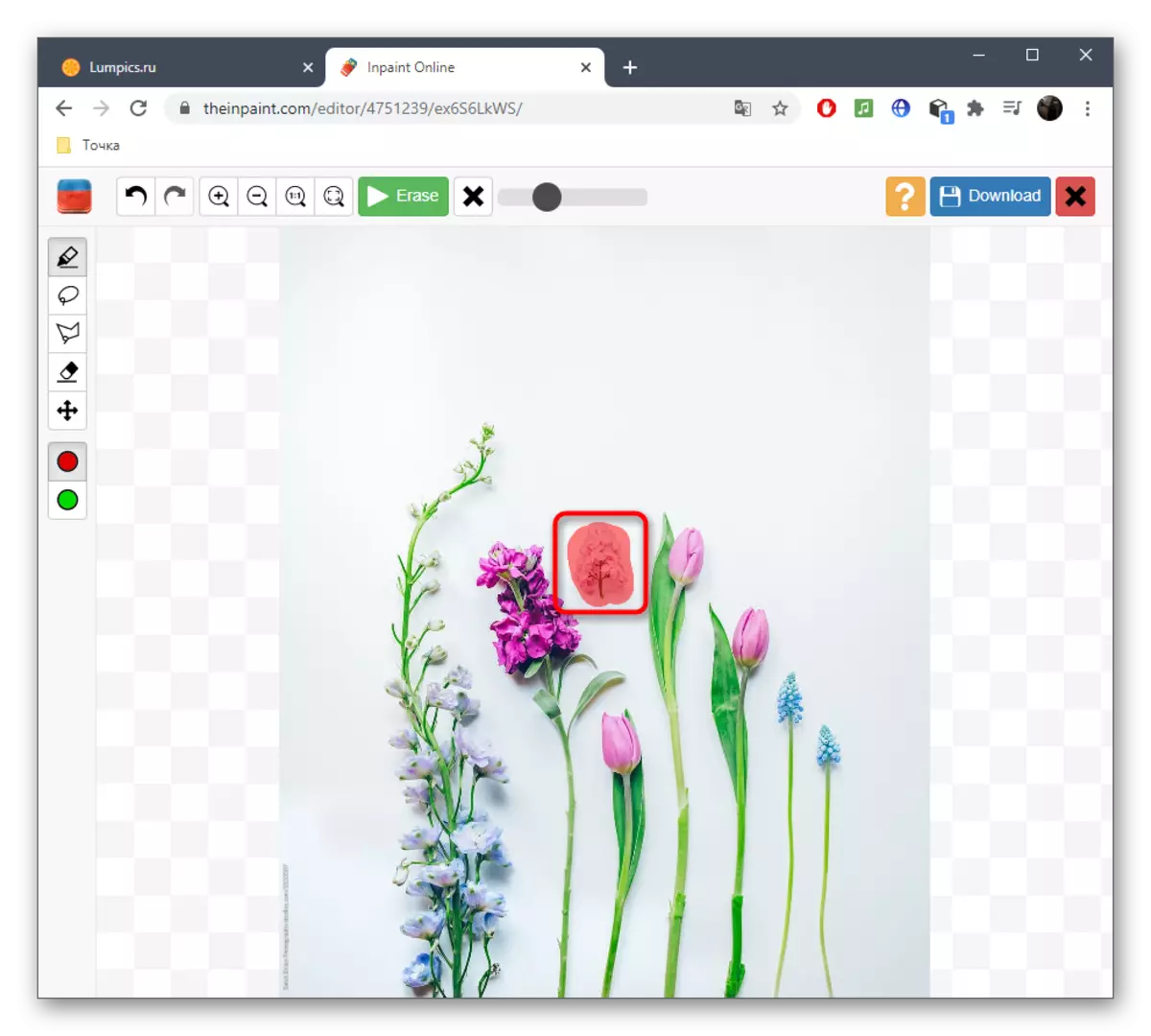
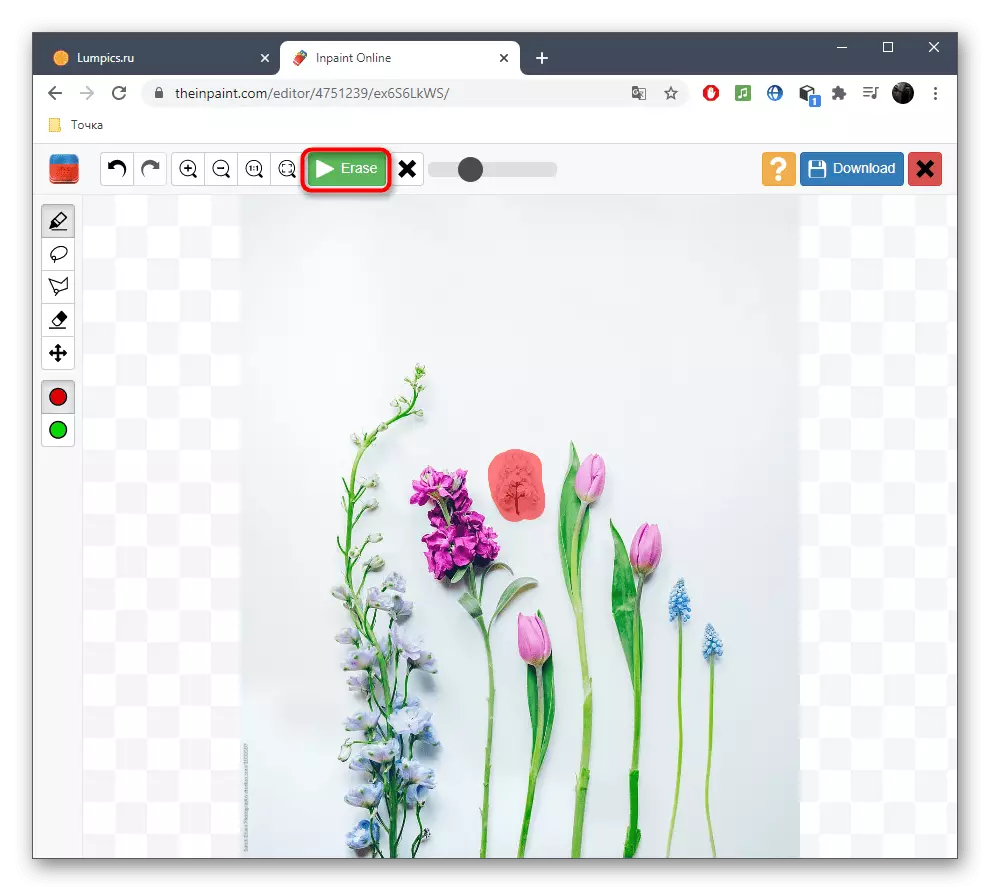

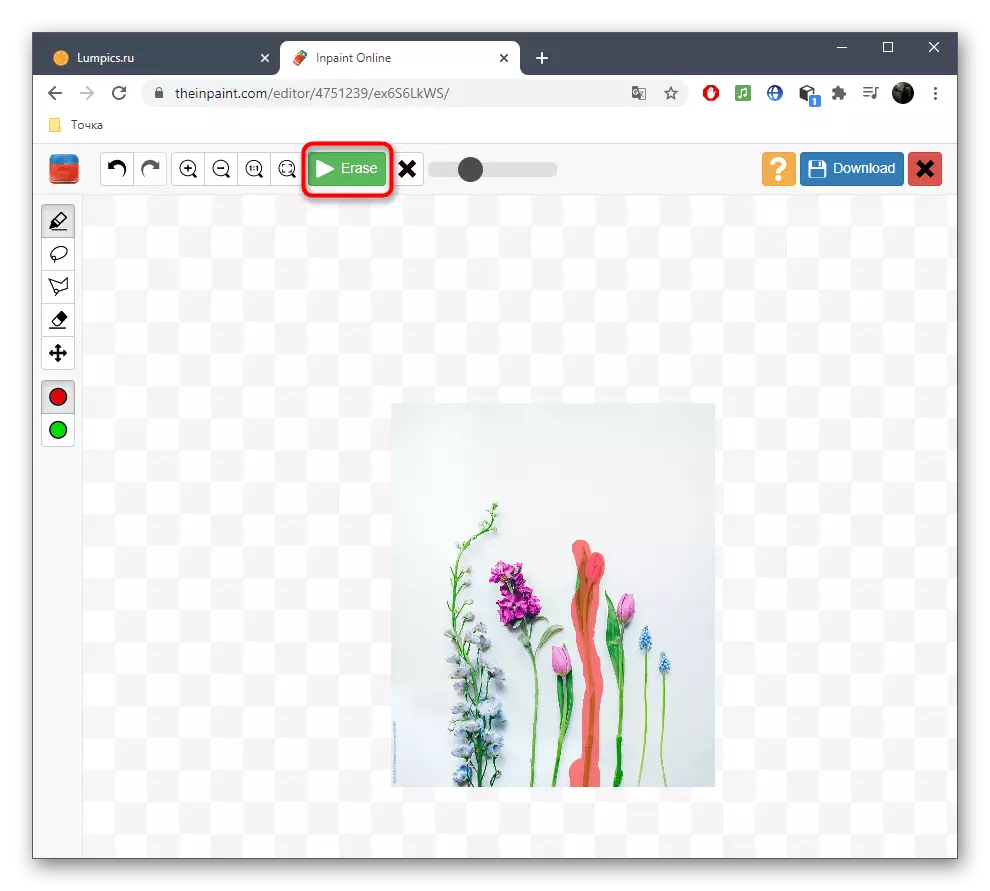
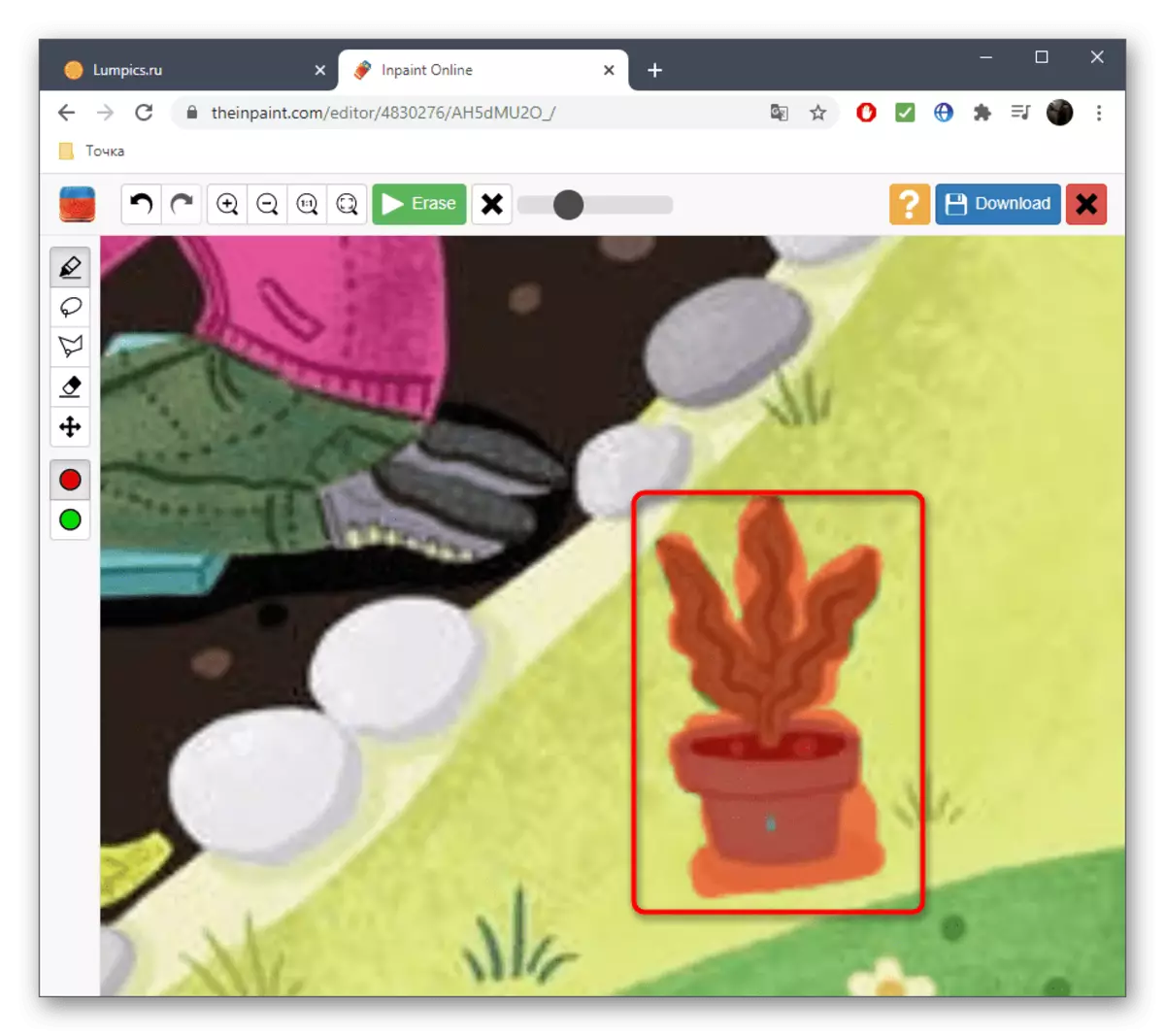
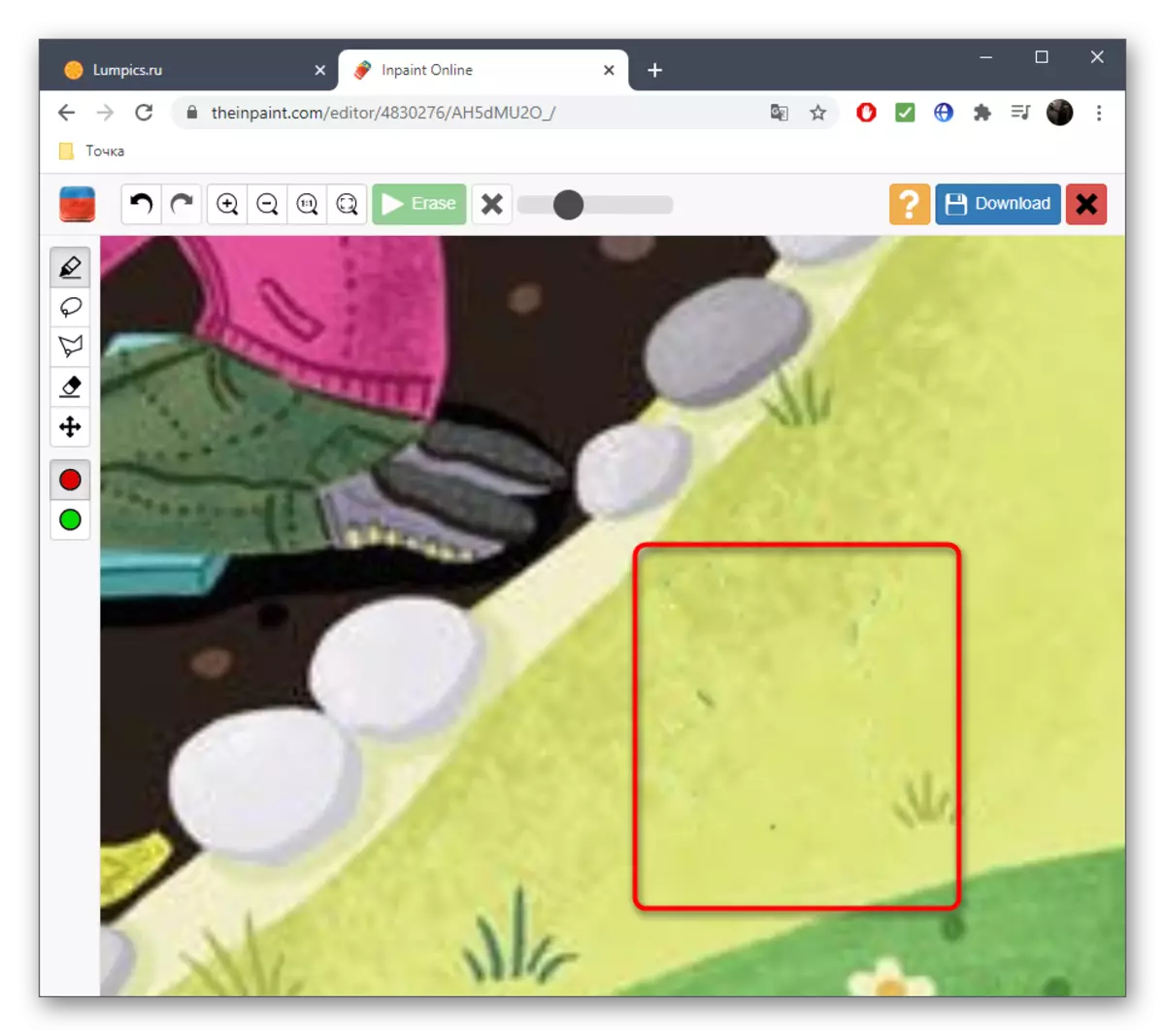
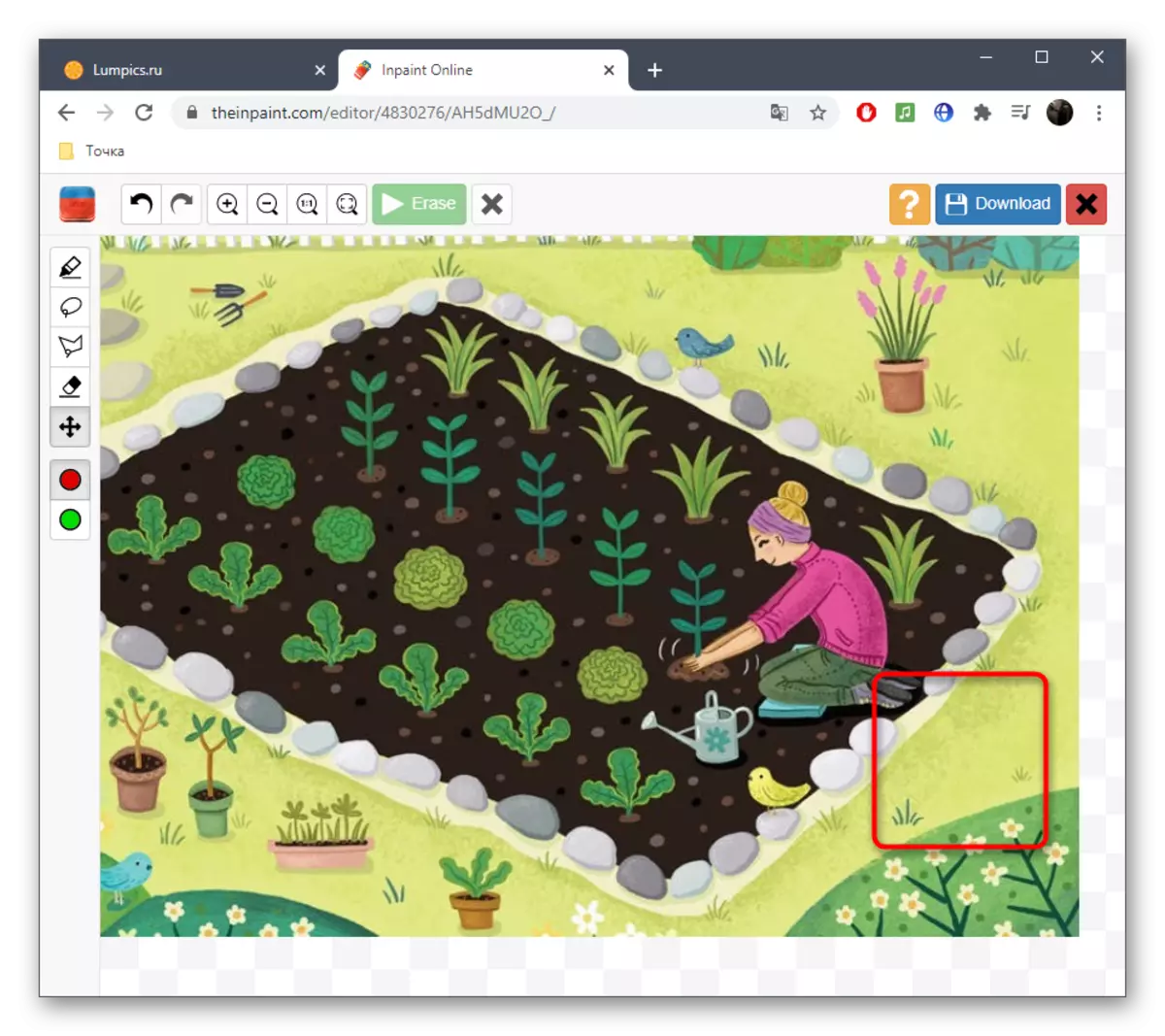
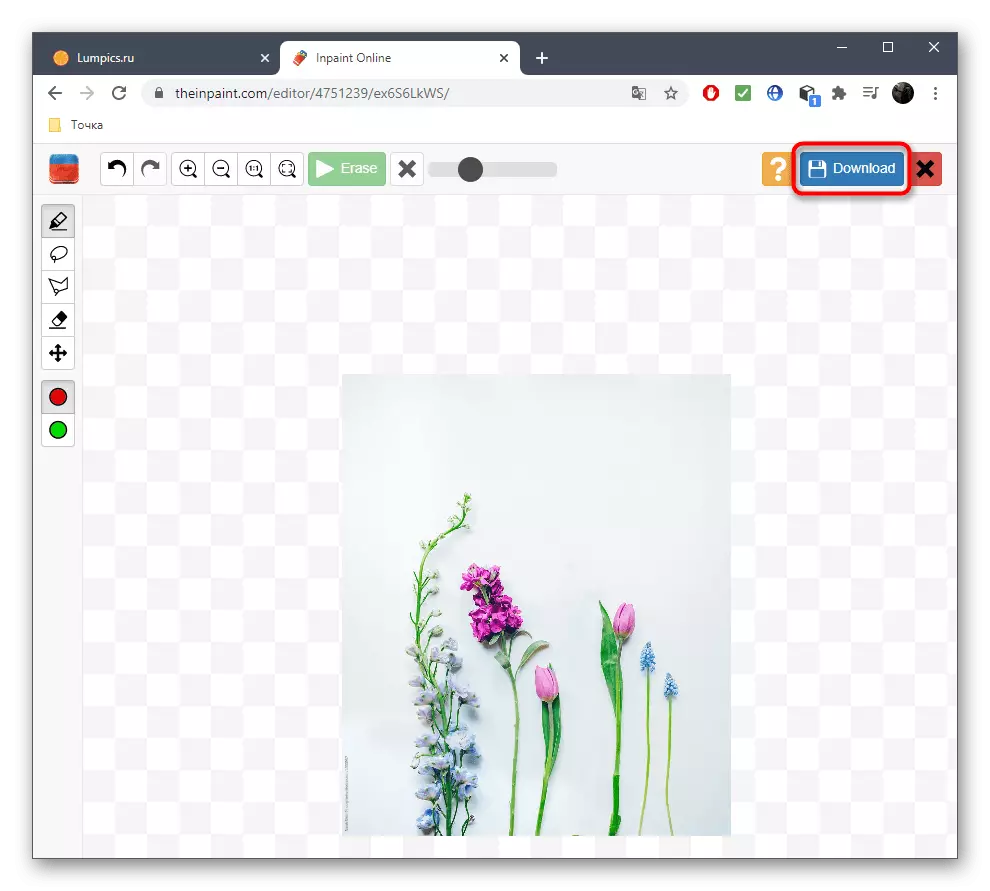
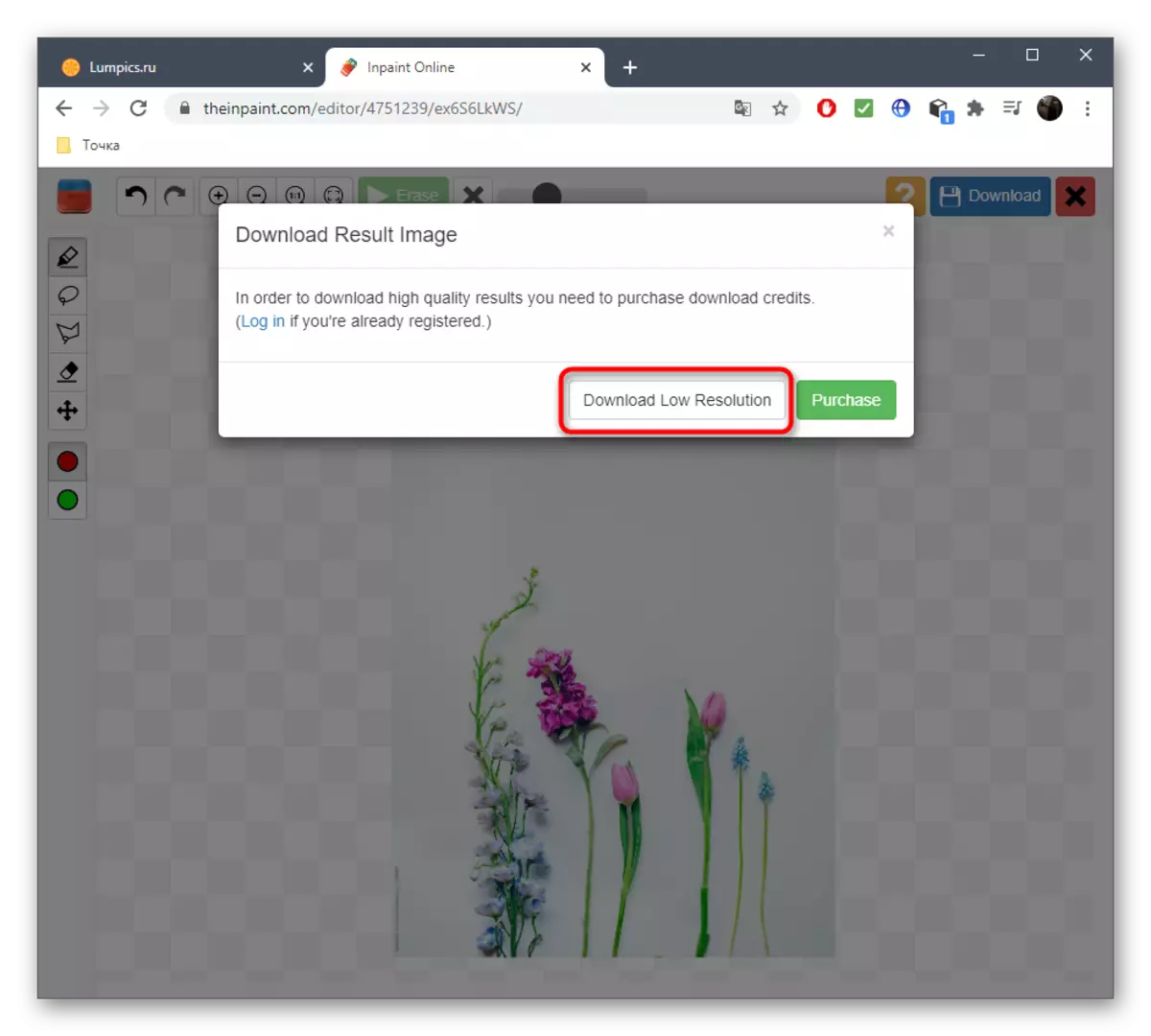

InPaint, düzgün fəaliyyət həmişə deyil bəri daxili alqoritmlər ümumi fonunda və obyektlərin yaxınlığında çox asılıdır, lakin biz bir homogen və ya sadə fon gedir əgər lazımsız aradan qaldırılması zaman, heç bir problem olmalıdır.
Metod 3: Fotor
Bu şərti photos ilə, lakin, pigmentasyon və ya üz digər nüanslar aradan qaldırılması gəldikdə Fotor elementləri əvəz üçün nəzərdə tutulmuşdur A funksiyası mükəmməl uyğun, o, mükəmməl lazımsız aradan qaldırılması üçün imkan verir, öhdəsindən olacaq.
online xidmət Fotor get
- Biz dərhal mətbuat "Edit foto" redaktoru səhifəsini açaraq, yuxarıda linki istifadə təklif edirik.
- bir şəkil əlavə etmək üçün seçilmiş ərazidə basın.
- "Explorer" pəncərə hədəf image seçilmiş olmalıdır olan, açılır.
- "Beauty" bölməsinə sol panel vasitəsilə Move.
- digər alətlər arasında "Clone" da maraqlı edir.
- Siz kaydırıcıyı hərəkət əvvəlcədən konfiqurasiya, və ya lazım olduğu kimi bu ola bilər.
- bununla mənbəyi kimi ifadə obyekt çıxarılır əvəz edəcək yer basın.
- Bu istədiyiniz sahəsi geymək daha asan olacaq, çünki scaling tənzimləmək üçün alt panel istifadə edin.
- İndi möhürü köməyi ilə çox silmə başlamaq.
- silinə edilməlidir hər hansı bir ətraflı qaçırmayın, tərəqqi takip edin.
- növbəti başqa və ya kompleks fonunda yerləşən bir obyekt, ilk klon image bir hissəsi ilə iş zaman.
- Sonra alət parametrlərindən istifadə edərək yeni bir mənbəni yenidən təyin edin və qalanını silmək.
- Aşağıdakı ekran görüntüsündə gördüyünüz bu silmək nəticəsində.
- Şəkil tamamlandıqdan sonra "Saxla" düyməsini vurun.
- Fayl formatını seçin və Saxlamaq üçün ad seçin.